Tutorial neo4j en español
- 2. Neo4J Tutorial Neo4j es una de las bases de datos de gráficos populares y CQL significa Cypher Query Language. Neo4j está escrito en lenguaje Java. Este tutorial te enseñará lo básico de Neo4j, Java con Neo4j y DATA primavera con Neo4j. El tutorial se divide en secciones como Neo4j Introducción, Neo4j CQL, Funciones Neo4j CQL, Neo4j Admin, Neo4j con Java y Neo4j con Marco DATOS primavera. Cada una de estas secciones contiene temas relacionados con ejemplos sencillos y útiles. Audiencia Esta referencia se ha preparado para los principiantes para ayudarles a entender la básica a los conceptos avanzados relacionados con Neo4j. Este tutorial te dará suficiente entendimiento sobre Neo4j desde donde se puede tomar usted mismo a un mayor nivel de especialización. Requisitos previos Antes de continuar con este tutorial usted debe tener algunos conocimientos básicos de bases de datos, Teoría de Grafos, Java y Spring Framework. Información general Neo4j es la principal fuente abierta Gráfico Base de datos del mundo. Está completamente desarrollado utilizando lenguaje Java de Neo Technology. Neo4j es - Una fuente abierta Sin esquema Sin SQL Gráfico de base de datos
- 3. Graph base de datos también se conoce como Sistema de Gestión de Base de Datos Graph o GDBMS. Neo4j web oficial: http://www.neo4j.org Gráfico de base de datos Graph base de datos es una base de datos que almacena datos en forma de estructuras de gráficos. Almacena datos de nuestra aplicación en términos de nodos, relaciones y propiedades. Al igual que almacena datos RDBMS en la forma de "filas, columnas" de las Tablas, GDBMS almacena los datos en forma de "gráficos". Populares Gráfico Bases de datos Neo4j es un popular Gráfico de base de datos. Otra base de datos del gráfico son datos Oracle NoSQL, OrientDB, HypherGraphDB, GraphBase, InfiniteGraph, AllegroGraph. Gráfico Un grafo es un conjunto de nodos y las relaciones que conectan los nodos.Nodos y Relaciones contienen propiedades para representar datos. Las propiedades son pares de valor clave para representar datos.
- 4. NOTA - Vamos a discutir acerca de "¿Qué es el Nodo, ¿Cuál es la relación y ¿Qué es la propiedad" en las próximas secciones. Simplemente, podemos decir que las bases de datos de gráficos son útiles principalmente para almacenar datos más conectados. Si utilizamos RDBMS bases de datos para almacenar los datos más conectados, entonces no proporcionan un rendimiento adecuado para
- 5. recorrer gran cantidad de datos. En estos escenarios, Gráfico de base de datos mejora el rendimiento de las aplicaciones muy bien. Hoy en día, la mayoría de las aplicaciones de redes sociales como Facebook, Google+, LinkedIn, Twitter, Yammer etc. y Vídeo alojamiento de aplicaciones como Google YouTube, Flickr, Yahoo Video, etc están utilizando los datos más conectados. Vamos a observar lo que está conectado de datos? y cómo estas aplicaciones están almacenando los datos con algunas aplicaciones en tiempo real. Escenario 1: Google+ Tome Google+ (GooglePlus) Aplicación a entender la necesidad de bases de datos del gráfico en el mundo real. Observe el diagrama se mencionan a continuación. Aquí, hemos representado Google+ aplicaciones Perfiles con círculos. En el diagrama anterior, Perfil "A" tiene Círculos de conectarse a otros perfiles: Family Circle (B, C, D) y Amigos círculo (X, Y). Una vez más si abrimos perfil "B", podemos observar los siguientes datos conectado
- 6. Así, estas aplicaciones contienen gran cantidad de datos conectados estructurados, semi-estructurados y no estructurados. No es fácil para representar este tipo de datos no estructurados conectados en RDBMS Bases de datos. Si guardamos este tipo de datos más conectados en RDBMS Bases de datos luego de recuperación o de recorrido es muy difícil y lenta. Así que para representar o guardar este tipo de datos más conectados, debemos elegir una de las bases de datos de gráficos populares. Gráfico DBMS tiendas de este tipo de datos más conectados con mucha facilidad. Almacena los datos de cada perfil como un nodo interno, está nodos con nodos adyacentes conectados y conectar entre sí con las relaciones. Almacenan este tipo de datos conectados mismo que los representamos en el diagrama anterior, para que la recuperación o el recorrido es muy fácil y rápido. Escenario 2: Facebook Tome aplicación de Facebook para comprender la necesidad de bases de datos del gráfico en el mundo real.
- 7. En el diagrama anterior, Facebook Perfil "A" ha conectado con sus amigos, le gusta algunos de sus amigos, enviaron mensajes a algunos de sus amigos, sigue algunos de celebridades que le gustan. Eso significa un montón de datos Perfil conectado A. Si abrimos otros perfiles como Perfil B, vamos a ver el mismo tipo de gran cantidad de datos conectados. NOTA - Al observar por encima de dos aplicaciones, tienen un montón de datos más conectados. Es muy fácil de almacenar y recuperar, este tipo de datos más conectados con el gráfico de bases de datos. Neo4j Características SQL como lenguaje de consulta fácil Neo4j CQL De ello se desprende Modelo Propiedad Gráfico de datos Es compatible con los índices utilizando Apache Lucence Es compatible con restricciones UNIQUE
- 8. Contiene una interfaz de usuario para ejecutar comandos CQL: Navegador Neo4j datos Es compatible con plena ACID reglas (atomicidad, coherencia, aislamiento y durabilidad) Utiliza almacenamiento gráfica nativa con GPE Nativo (Gráfico Processing Engine) Es compatible con la exportación de datos de consulta de JSON y formato XLS Proporciona API REST para ser visitada por ningún lenguaje de programación como Java, Spring, Scala etc. Proporciona Java Script para acceder por cualquier MVC Framework de interfaz de usuario como Node JS. Es compatible con dos tipos de API de Java: API Cypher y API Java Native para desarrollar aplicaciones Java. Neo4j Ventajas Es muy fácil para representar los datos conectadas. Es muy fácil y rápido para recuperar / recorrido / navegación de los datos más conectados. Representa los datos semi-estructurados con mucha facilidad. Neo4j CQL comandos del lenguaje de consulta están en formato legible humano y muy fácil de aprender. Utiliza modelo de datos simple y de gran alcance. No requiere complejo se une para recuperar datos conectados / relacionados ya que es muy fácil de recuperar es de nodos o de relación detalles adyacentes sin une o índices.
- 9. Neo4j Desventajas o Limitaciones AS de Neo4j 2.1.3 versión más reciente, tiene una limitación de apoyar número de nodos, relaciones y propiedades. No es compatible con Sharding. Neo4j - Modelo de Datos Modelo Neo4j Propiedad Gráfico de datos Neo4j Gráfico base de datos sigue el modelo de la Propiedad Gráfico para almacenar y gestiona sus datos. Reglas Propiedad Gráfico Modelo Representa los datos en nodos, relaciones y propiedades Ambos nodos y Relaciones contiene propiedades Relaciones conecta nodos Las propiedades son pares clave-valor Los nodos se representan utilizando círculo y relaciones se representan usando las teclas de flecha. Las relaciones tienen direcciones: unidireccionales y bidireccionales. Cada relación contiene "Inicio nodo" o "De nodo" y "al nodo" o "End Node" En Propiedad Gráfico modelo de datos, relaciones deben ser direccional. Si tratamos de crear relaciones sin sentido, entonces se generará un mensaje de error. En Neo4j también, relaciones deben ser direccional. Si tratamos de crear relaciones sin sentido, entonces Neo4j lanzará un mensaje de error diciendo que "Las relaciones deben ser direccional". Neo4j Gráfico de base de datos almacena todos sus datos en los nodos y las relaciones. No necesitamos ninguna base de datos RRBMS adicional o No SQL de base de datos para almacenar los datos de base de datos
- 10. Neo4j. Se almacena sus datos en términos de gráficos en su formato nativo. Neo4j utiliza Nativo GPE (Gráfico Processing Engine) del motor para trabajar con su formato de almacenamiento gráfico nativo. Los principales bloques de construcción de Gráfico DB modelo de datos son: Nodos Relaciones Propiedades Simple ejemplo Propiedad Gráfico Aquí hemos representado nodos utilizando círculos. Relaciones utilizando flechas. Las relaciones son direccionales. Podemos representar los datos del nodo en términos de Propiedades (pares clave-valor). En este ejemplo, hemos representado propiedad Id de cada nodo con en el Círculo del Nodo. Neo4j - Teoría de Grafos Fundamentos Un grafo es un conjunto de nodos y las relaciones que conectan los nodos. Los gráficos de datos almacena en nodos y relaciones en forma de Propiedades. Las propiedades son pares de valor clave para representar datos.
- 11. En Teoría de Grafos, podemos representar un nodo con un círculo y la relación entre los nodos se representa con una flecha. El gráfico más simple posible es un solo nodo. Podemos representar una red social como Google+ (GooglePlus) perfil con un nodo. No contiene ninguna propiedad. Añadir algunas propiedades a Google+ Este nodo contiene un conjunto de propiedades. Una propiedad es un nombre: par de valores. Las relaciones se crean entre dos nodos
- 12. Aquí nodos están conectados con las relaciones. Las relaciones son unidireccionales o bidireccionales. Relación de XYZ a PQR es una relación unidireccional. Relación de ABC a XYZ es una relación bidireccional. Neo4j - Configuración Exe Medio Ambiente Podemos conseguir el software Neo4j servidor en dos formatos - Formato del instalador o un archivo exe Formato de archivo Zip
- 13. Vamos a discutir tanto el proceso de instalación de formato en plataformas Windows. En este capítulo, vamos a discutir cómo instalar Neo4j utilizando archivo exe.Vamos a discutir los pasos de instalación de archivos Zip en el próximo capítulo. Configuración de base de datos del servidor Neo4j con el archivo exe de Windows: Descargue el archivo de instalación Neo4j Servidor más reciente del sitio web Neo4j: http://www.neo4j.org/download
- 17. Neo4j - Código Postal Configuración del entorno En este capítulo, vamos a discutir cómo instalar el servidor de base de datos mediante el uso de Neo4j archivo ZIP. Si desea instalar el servidor de base de datos Neo4j con formato de archivo .exe, consulte el capítulo anterior. Paso 1 - Descargar el archivo de instalación Neo4j Servidor más reciente del sitio web Neo4j: http://www.neo4j.org/download Aquí podemos encontrar la última versión en formato exe. Así que haga clic en el enlace "Otras versiones" en esta página
- 23. Neo4j - Bloques de Construcción Neo4j Gráfico de base de datos tiene principalmente los siguientes bloques de construcción - Nodos Propiedades Relaciones Etiquetas Data Browser Nodo Nodo es una unidad fundamental de un gráfico. Contiene propiedades con pares de valores clave como se muestra a continuación
- 24. Aquí Nombre de nodo = "Empleado" y contiene un conjunto de propiedades como pares clave-valor Propiedades La propiedad es un par clave-valor para describir un gráfico Nodos y Relaciones Clave = Valor Dónde clave es una cadena Valor puede ser representado por el uso de cualquier tipo de datos Neo4j Relación Las relaciones son otro bloque importante construcción de una base de datos de gráficos. Se conecta dos nodos como se muestra a continuación. Aquí Emp y departamento son dos nodos diferentes. "WORKS_FOR" es una relación entre EMP y Dept nodos. Como denota marca de flecha de Emp al Departamento, a continuación, esta relación se describe como
- 25. Emp WORKS_FOR Dept Cada relación contiene un nodo de inicio y un nodo final. Aquí "Emp" es un nodo de inicio "Departamento" es un nodo final Como esta relación de flecha marcas representa una relación desde el nodo "Emp" al nodo "Departamento", esta relación se conoce como "Relación de entrada" al nodo "Dept" Y "Relación de salida" al nodo "Emp". Al igual que los nodos, relaciones también pueden contener propiedades como pares clave-valor. Aquí "WORKS_FOR" relación tiene una propiedad como par clave-valor Id = 123 Representa una identificación de esta relación. Etiquetas: Etiqueta asocia un nombre común al conjunto de nodos o relaciones. Un nodo o relación puede contener una o más etiquetas. Podemos crear nuevas etiquetas para los nodos o las relaciones existentes. Podemos eliminar las etiquetas existentes de nodos o las relaciones existentes. En el diagrama anterior, se puede observar que hay dos nodos.
- 26. Nodo lado izquierdo tiene una etiqueta: "Emp" y el nodo lado derecho tiene una etiqueta: "Departamento". Relación entre los dos nodos también tienen una etiqueta: "WORKS_FOR" NOTA: - Neo4j almacena los datos en Propiedades de nodos o relaciones. Navegador Neo4j datos Una vez que instalamos Neo4j, podemos acceder Browser Neo4j de datos mediante el uso de la siguiente URL http: // localhost: 7474 / navegador /
- 27. Navegador Neo4j de datos se utiliza para ejecutar comandos CQL y ver la salida de la salida. Aquí tenemos que ejecutar todos los comandos de CQL en el indicador de dólares: "$" Escriba los comandos tras el símbolo del dólar y haga clic en el botón "Ejecutar" para ejecutar sus órdenes. Interactúa con Neo4j Database Server, recuperar y mostrar los resultados justo debajo a la pronta dólar. Utilice el botón "VI Ver" para ver resultados en formato de diagramas. El diagrama anterior muestra los resultados en formato de "interfaz de usuario Ver". Utilice el botón "Cuadrícula Ver" para ver resultados en cuadrícula. A continuación diagrama muestra mismos resultados en formato de "cuadrícula". Cuando usamos "Cuadrícula Ver" para ver los resultados de la consulta, podemos exportarlos a un archivo en formato de dos diferentes.
- 28. CSV Haga clic en el botón de "CSV Exportar" para exportar los resultados en formato csv JSON Haga clic en el botón "Exportar JSON" para exportar los resultados en formato de archivo JSON Sin embargo, si usamos "interfaz de usuario Ver" para ver los resultados de la consulta, podemos exportarlos a un archivo en un único formato diferente: JSON.
- 29. NEO4J CQL Neo4j CQL - Introduction CQL Soportes para Cypher Query Language. Al igual que la base de datos Oracle tiene consulta en lenguaje SQL, Neo4j tiene CQL como lenguaje de consulta. Neo4j CQL - Es un lenguaje de consulta para Neo4j Gráfico de base de datos. Es un lenguaje de patrones declarativa De ello se desprende SQL como sintaxis. Es sintaxis es muy simple y formato legible por humanos. Al igual que Oracle SQL - Neo4j CQL tiene comandos para realizar operaciones de base de datos. Neo4j CQL soporta muchas cláusulas como WHERE, ORDER BY, etc., para escribir consultas muy complejas de una manera muy fácil. Neo4j CQL soporta algunas funciones como String, Aggregation.In Además de ellos, también es compatible con algunas funciones de relación. Neo4j CQL Comandos / Cláusulas Los siguientes son de uso frecuente Neo4j CQL Comandos / Cláusulas:
- 30. Funciones Neo4j CQL Los siguientes son de uso frecuente Funciones Neo4j CQL: Vamos a discutir todos Neo4j CQL comandos, cláusulas y funciones de sintaxis, uso y ejemplos en detalle en los próximos capítulos. Tipos Neo4j CQL datos Estos tipos de datos son similares a lenguaje Java. Se utilizan para definir las propiedades de un nodo o una relación
- 31. Neo4j CQL soporta los siguientes tipos de datos: Neo4j CQL - CREE Neo4j CQL "CREATE" se utiliza Comando Para crear nodos sin propiedades Para crear nodos con propiedades Para crear relaciones entre nodos sin Propiedades Para crear relaciones entre nodos con propiedades Para crear etiquetas simples o múltiples a un nodo o una Relación Vamos a discutir cómo crear un nodo sin Inmuebles en este capítulo. Para otros escenarios, consulte próximos capítulos
- 32. Neo4j CQL crear un nodo Sin Propiedades Neo4j CQL "CREATE" Comando se utiliza para crear Nodo sin propiedades.Simplemente crea un nodo sin ningún dato. CREAR sintaxis de comandos CREATE (<node-name>:<label-name>) Cosas para recordar - Base de datos Neo4j Server utiliza este <nodo-name> para almacenar esta información de nodo en Database.As un Neo4j DBA o desarrollador, no se puede utilizar para acceder a los detalles de nodo. Base de datos Neo4j Server crea un <label-name> como un alias para name.As nodos internos un Neo4j DBA o desarrollador, debemos utilizar este nombre de etiqueta para acceder a los detalles de nodo.
- 33. EJEMPLO Este ejemplo muestra cómo crear un nodo simple "Empleado". Siga los pasos siguientes: Paso 1 - Abrir navegador Neo4j datos Paso 2 - Escriba el siguiente comando en el símbolo del dólar en el explorador de datos. CREATE (emp:Employee) Aquí emp es un nombre de nodo Empleado es un nombre de etiqueta para el nodo emp
- 34. Esto demuestra que una etiqueta y un nodo se crea en la base de datos Neo4j. Se crea un "énfasis" Nodo con nombre de la etiqueta "Empleado" en la base de datos. EJEMPLO Este ejemplo muestra cómo crear un nodo simple "Departamento". Siga los pasos siguientes: Paso 1 - Abrir navegador Neo4j Datos.
- 35. Paso 2 - Escriba el siguiente comando en el símbolo del dólar en el explorador de datos. CREATE (dept:Dept) Aquí departamento es un nombre de nodo Dept es un nombre de etiqueta para el nodo departamento Esto demuestra que una etiqueta y un nodo se crea en la base de datos Neo4j. Se crea un "departamento" Nodo con nombre de la etiqueta "Dept" en la base de datos. Neo4j CQL crear un nodo Con Propiedades Neo4j CQL "CREATE" Comando se utiliza para crear Nodo con propiedades.Crea un nodo con algunas propiedades (pares clave-valor) para almacenar datos. CREAR sintaxis del comando: CREATE (
- 36. <node-name>:<label-name> { <Property1-name>:<Property1-Value> ........ <Propertyn-name>:<Propertyn-Value> } ) EJEMPLO Este ejemplo se muestra cómo crear un nodo Dept con algunas propiedades (deptno, dname, ubicación). Siga los pasos que a continuación se indica - Paso 1 - Abrir navegador Neo4j Datos. Paso 2 - Escriba el siguiente comando en el símbolo del dólar en el explorador de datos. CREATE (dept:Dept { deptno:10,dname:"Accounting",location:"Hyderabad" }) Aquí departamento es un nombre de nodo Dept es un nombre de etiqueta para el nodo emp
- 37. Aquí los nombres de propiedad son deptno, dname, ubicación Los valores de propiedad son 10, "Contabilidad", "Hyderabad" Como ya comentamos, la propiedad de un par nombre-valor. Propiedad = deptno: 10 Como deptno es una propiedad de entero así que no hemos utilizado una comilla simple o comillas dobles para definir su valor 10. Como dname y la ubicación son de las propiedades de tipo String, así que hemos utilizado una comilla simple o comillas dobles para definir su valor 10. NOTA - Para definir Cuerda valores de las propiedades de tipo, tenemos que utilizar comillas simples o comillas dobles. Paso 3 - Haga clic en el botón Ejecutar y ver el mensaje de éxito en el explorador de datos.
- 38. Si observa el mensaje de éxito, que nos dice que Una etiqueta se crea es decir, "Departamento" Se crea un nodo es decir, "departamento" Tres propiedades se crearon decir deptno, dname, ubicación EJEMPLO Este ejemplo se muestra cómo crear un nodo Empleado con algunas propiedades (id, nombre, sal, DEPTNO). Siga los pasos que a continuación se indica - Paso 1 - Abrir navegador Neo4j Datos. Paso 2 - Escriba el siguiente comando en el símbolo del dólar en el explorador de datos. CREATE (emp:Employee{id:123,name:"Lokesh",sal:35000,deptno:10}) Aquí emp es un nombre de nodo Empleado es un nombre de etiqueta para el nodo departamento Paso 3 - Haga clic en el botón Ejecutar y ver el mensaje de éxito en el explorador de datos.
- 39. Observe mensaje de éxito Añadido 1 etiqueta, creado 1 nodo, establezca 4 propiedades, devuelto 0 filas Este comando tiene crear un nodo "emp" con 4 propiedades ("id", "nombre", "sal", "deptno") y le asigna un "Empleado" etiqueta. Neo4j CQL - Comando PARTIDO Neo4j comando CQL PARTIDO se utiliza - Para obtener datos sobre los nodos y las propiedades de la base de datos Para obtener datos sobre nodos, relaciones y propiedades de la base de datos Comando PARTIDO sintaxis: MATCH ( <node-name>:<label-name> ) Cosas para recordar -
- 40. Base de datos Neo4j Server utiliza este <nodo-name> para almacenar esta información de nodo en Database.As un Neo4j DBA o desarrollador, no se puede utilizar para acceder a los detalles de nodo. Base de datos Neo4j Server crea un <label-name> como un alias para name.As nodos internos un Neo4j DBA o desarrollador, debemos utilizar este nombre de etiqueta para acceder a los detalles de nodo. NOTA - No podemos utilizar Command PARTIDO solo para recuperar datos de la base de datos. Si lo usamos solo, entonces vamos a InvalidSyntax error. EJEMPLO Este ejemplo demuestra On "¿Qué pasará si usamos comando PARTIDO solo para recuperar datos de la base de datos". Siga los pasos que se indican a continuación - Paso 1 - Abrir navegador Neo4j Datos. Paso 1 - Escriba el siguiente comando en el símbolo del dólar en el explorador de datos. MATCH (dept:Dept) Aquí - dept es un nombre de nodo Dept es un nombre de etiqueta para el nodo emp
- 41. Si observa el mensaje de error, que nos dice que podemos usar el comando COINCIDIR con la cláusula RETURN o una cláusula de actualización. En la siguiente sección, vamos a discutir acerca de cómo utilizar la cláusula RETURN para recuperar datos de la base de datos. Neo4j CQL - Cláusula RETORNO Cláusula RETURN Neo4j CQL se utiliza - Para recuperar algunas propiedades de un nodo Para recuperar todas las propiedades de un nodo Para recuperar algunas propiedades de nodos y relaciones asociadas Para recuperar todas las propiedades de los nodos y las relaciones asociadas DEVOLVER sintaxis del comando: RETURN <node-name>.<property1-name>, ........ <node-name>.<propertyn-name> EJEMPLO Este ejemplo demuestra On "¿Qué pasará si usamos comando RETURN solo para recuperar datos de la base de datos". Siga los pasos que se indican a continuación - Paso 1 - Abrir navegador Neo4j Datos. Paso 2 - Escriba el siguiente comando en el símbolo del dólar en el explorador de datos. RETURN dept.deptno
- 42. Aquí - dept es un nombre de nodo deptno es un nombre de propiedad del nodo departamento Si observa el mensaje de error, que nos dice que no podemos utilizar la cláusula RETURN solo. Debemos utilizarlo con cualquiera PARTIDO o crear comandos. En la siguiente sección, vamos a discutir acerca de cómo utilizar la cláusula RETURN con comando Igualar para recuperar datos de la base de datos. Neo4j CQL - PARTIDO Y RETORNO En Neo4j CQL, No podemos usar PARTIDO o RETURN comandos solo, por lo que debemos combinar esos dos comandos para recuperar datos de la base de datos. Comando RETURN Neo4j CQL PARTIDO + se utiliza - Para recuperar algunas propiedades de un nodo Para recuperar todas las propiedades de un nodo Para recuperar algunas propiedades de nodos y relaciones asociadas Para recuperar todas las propiedades de los nodos y las relaciones asociadas
- 43. PARTIDO comando RETURN sintaxis: MATCH Command RETURN Command Comando PARTIDO sintaxis: MATCH ( <node-name>:<label-name> ) Puntos importantes - Base de datos Neo4j Server utiliza este <nodo-name> para almacenar esta información de nodo en Database.As un Neo4j DBA o desarrollador, no se puede utilizar para acceder a los detalles de nodo. Base de datos Neo4j Server crea un <label-name> como un alias para name.As nodos internos un Neo4j DBA o desarrollador, debemos utilizar este nombre de etiqueta para acceder a los detalles de nodo. DEVOLVER sintaxis del comando: RETURN <node-name>.<property1-name>, ... <node-name>.<propertyn-name> Ejemplo
- 44. Este ejemplo muestra cómo recuperar algunas propiedades (deptno, DNAME) de datos del Departamento de nodo de base de datos. NOTA - nodo departamento consta de 3 propiedades: deptno, dname, ubicación. Sin embargo, en este ejemplo, estamos interesados en ver sólo dos propiedades de datos. Siga los pasos que se indican a continuación - Paso 1 - Abrir navegador Neo4j Datos. Paso 2 - Escriba el siguiente comando en el símbolo del dólar en el explorador de datos. MATCH (dept: Dept) RETURN dept.deptno,dept.dname Aquí - dept es un nombre de nodo Aquí Dept es un nombre de etiqueta de nodo deptno es un nombre de propiedad del nodo departamento dname es un nombre de propiedad del nodo departamento Paso 3 - Haga clic en el botón Ejecutar y ver el mensaje de éxito en el explorador de datos.
- 45. Si observa el mensaje de explorador de datos, muestra datos sobre el nodo Dept por dos propiedades: deptno, dname. Devuelve dos nodos (filas) disponibles en la base de datos Neo4j. EJEMPLO Este ejemplo muestra cómo recuperar todas las propiedades (deptno, dname, ubicación) de datos del Departamento de nodo de base de datos. NOTA - nodo departamento consta de 3 propiedades: deptno, dname, ubicación. Siga los pasos que se indican a continuación - Paso 1 - Abrir navegador Neo4j Datos. Es Neo4j datos Página Browser Paso 2 - Escriba el siguiente comando en el símbolo del dólar en el explorador de datos. MATCH (dept: Dept) RETURN dept.deptno,dept.dname,dept.location Aquí - dept es un nombre de nodo Aquí Dept es un nombre de etiqueta de nodo deptno es un nombre de propiedad del nodo departamento dname es un nombre de propiedad del nodo departamento ubicación es un nombre de propiedad del nodo departamento
- 46. Devuelve todas las propiedades de datos del nodo de Departamento. Como base de datos contiene dos nodos con el mismo nombre "dept: Dept", devuelve esas dos filas cuando ejecutamos este comando. EJEMPLO Este ejemplo muestra cómo recuperar los datos del Departamento de nodo de base de datos sin especificar sus propiedades. NOTA - nodo departamento consta de 3 propiedades: deptno, dname, ubicación. Siga los pasos que se indican a continuación - Paso 1 - Abrir navegador Neo4j Datos. Paso 2 - Escriba el siguiente comando en el símbolo del dólar en el explorador de datos. MATCH (dept: Dept) RETURN dept Aquí departamento es un nombre de nodo Aquí Dept es un nombre de etiqueta de nodo
- 47. Paso 3 - Haga clic en el botón Ejecutar y ver el mensaje de éxito en el explorador de datos. Aquí podemos observar que los dos círculos con algunos identificadores en el modo de interfaz de usuario Id = 3215 muestra un nodo Id = 25 muestra otro nodo Cuando ejecutamos la cláusula "VOLVER", sin especificar lista de propiedades como "departamento RETURN" Por defecto se muestra los resultados en el modo de interfaz de usuario. Paso 4 - Haga clic en el botón Vista de cuadrícula para ver dos filas en formato de cuadrícula. Neo4j CQL - CREAR + PARTIDO + RETORNO
- 48. En Neo4j CQL, No podemos usar PARTIDO o RETURN comandos solo, por lo que debemos combinar esos dos comandos para recuperar datos de la base de datos. EJEMPLO Este ejemplo demuestra, cómo crear dos nodos con propiedades y relaciones entre los dos nodos. NOTA - Vamos a crear dos nodos: clientes y tarjeta de crédito con las relaciones. Nodo cliente contiene: id, nombre, propiedades dob Nodo de la tarjeta de crédito contiene: id, número, CVV, propiedades EXPIREDATE Cliente de la tarjeta de crédito de la relación: DO_SHOPPING_WITH Tarjeta de crédito de la relación del cliente: ASSOCIATED_WITH Vamos a trabajar en este ejemplo en los pasos siguientes - Crear Nodo Cliente Crea la tarjeta de crédito Nodo Tenga en cuenta las creadas anteriormente dos nodos: Cliente y la tarjeta de crédito Crear relación entre el cliente y la tarjeta de crédito Nodos Ver los detalles Relación de nueva creación Ver los ganglios y de relación propiedades en detalle cada uno NOTA - Vamos a discutir los tres primeros pasos en este capítulo. Vamos a discutir resto de los pasos en los próximos capítulos Crear Nodo Cliente Paso 1 - Abrir navegador Neo4j Datos.
- 49. Paso 2 - Escriba el siguiente comando en el símbolo del dólar en el explorador de datos. CREATE (e:Customer{id:"1001",name:"Abc",dob:"01/10/1982"}) Aquí - e es un nombre de nodo Aquí cliente es un nombre de etiqueta de nodo Identificación, nombre y fecha de nacimiento son unos nombres de propiedades de nodo cliente Paso 3 - Haga clic en el botón Ejecutar para crear el nodo cliente con 3 propiedades. Si observa el mensaje de explorador de datos, muestra que un nodo se crea con 3 propiedades en la base de datos Neo4j. Crea la tarjeta de crédito Nodo Paso 1 - Abrir navegador Neo4j Datos. Paso 2 - Escriba el siguiente comando en el símbolo del dólar en el explorador de datos. CREATE (cc:CreditCard{id:"5001",number:"1234567890",cvv:"888",expiredate:"20/17"}) Aquí c es un nombre de nodo
- 50. Aquí la tarjeta de crédito es un nombre de etiqueta de nodo Identificación, número, CVV y expiredate hay nombres de las propiedades de la tarjeta de crédito nodo Paso 3 - Haga clic en el botón Ejecutar para crear nodo de la tarjeta de crédito con 4 propiedades. Si observa el mensaje de explorador de datos, muestra que un nodo se crea con 4 propiedades en la base de datos Neo4j. Observe Nodos Ahora que hemos creado dos nodos: Cliente y la tarjeta de crédito Tenemos que ver estos dos detalles nodos mediante el uso de comandos PARTIDO Neo4j CQL con la cláusula RETURN Ver Detalles de nodo cliente Paso 1 - Abrir navegador Neo4j datos Paso 2 - Escriba el siguiente comando en el símbolo del dólar en el explorador de datos. MATCH (e:Customer) RETURN e.id,e.name,e.dob Aquí e es un nombre de nodo Aquí cliente es un nombre de etiqueta de nodo Identificación, nombre y fecha de nacimiento son unos nombres de propiedades de nodo cliente
- 51. Si observa el mensaje de explorador de datos, muestra que el nodo cliente se crea con 3 propiedades en la base de datos Neo4j. Ver la tarjeta de crédito Nodo Detalles Paso 1 - Abrir navegador Neo4j datos Paso 2 - Escriba el siguiente comando en el símbolo del dólar en el explorador de datos. MATCH (cc:CreditCard) RETURN cc.id,cc.number,cc.cvv,cc.expiredate Aquí cc es un nombre de nodo Aquí la tarjeta de crédito es un nombre de etiqueta de nodo Identificación, número, CVV, expiredate son unos nombres de las propiedades de la tarjeta de crédito nodo
- 52. Neo4j CQL - Conceptos básicos de relación Neo4j Gráfico base de datos sigue el modelo de la Propiedad Gráfico para almacenar y gestiona sus datos. Como por Propiedad Gráfico Modelo, Las relaciones deben ser direccional. De lo contrario, Neo4j lanzará un mensaje de error. Sobre la base de la direccionalidad, Neo4j relaciones se clasifican en dos tipos principales. Las relaciones unidireccionales Las relaciones bidireccionales Podemos utilizar Neo4j CQL comando para crear relaciones entre dos nodos en los siguientes escenarios CREAR. Estos escenarios son aplicables tanto para Uni y relaciones bidireccionales. Crear relación sin propiedades entre dos nodos existentes Crear relación con propiedades entre dos nodos existentes Crear relación sin propiedades entre dos nuevos nodos Crear relación con propiedades entre dos nuevos nodos Crear relación con / sin propiedades entre dos nodos que salen con cláusula WHERE NOTA - Vamos a crear la relación entre el Cliente y la tarjeta de crédito como se muestra a continuación
- 53. En el capítulo anterior, ya hemos creado la tarjeta de crédito de clientes y nodos. Ahora vamos a ver cómo crear una relación entre ellos Este diagrama representa una relación de cliente con la tarjeta de crédito como Cliente → Tarjeta de crédito Aquí la relación es marca de la flecha (→) Como sintaxis Neo4j CQL está en formato legible por humanos. Neo4j CQL también utiliza el mismo tipo de marca de flecha para crear una relación entre dos nodos. Cada relación (→) contiene dos nodos Desde el nodo Dos nodos Desde el diagrama anterior, el nodo cliente es "De Nodo" y la tarjeta de crédito de nodo es "nodo" de esta relación. Con respecto a los nodos, que son dos tipos de relaciones Relación saliente Relación entrante Desde el diagrama anterior, la relación es una "Relación de salida" al Nodo cliente y la misma relación es "Relación de entrada" a la tarjeta de crédito Nodo. Considere el siguiente diagrama. Aquí hemos creado relaciones de "Tarjeta de crédito" nodo a nodo "Cliente". Desde el diagrama anterior, la relación es una "Relación de salida" al nodo "Tarjeta de crédito" y la misma relación es "Relación de entrada" al nodo "Cliente".
- 54. Considere el siguiente diagrama. Aquí hemos creado dos relaciones entre "la tarjeta de crédito" y Nodos "Cliente": Uno de los "Tarjeta de crédito" a "Cliente". Otra de "Cliente" para "Tarjeta de crédito". Eso significa que es la relación bidireccional. Los siguientes escenarios se explican aquí - Crear relación Sin Propiedades Con nodos existentes Crear relación con propiedades con nodos existentes Crear relación Sin Propiedades con nuevos nodos Crear relación con propiedades con nuevos nodos Recuperar detalles de la relación de nodo Neo4j CQL - CREAR Label Neo4j CQL crear una etiqueta de nodo Label es un nombre o identificador de un nodo o una relación en la base de datos Neo4j. Podemos decir que este nombre de etiqueta a la relación como "Tipo de relación". Podemos utilizar CQL comando CREATE para crear una única etiqueta a un nodo o la relación y varias etiquetas a un nodo. Eso significa Neo4j sólo admite un solo Tipo de Relacion entre dos nodos. Podemos observar nombre de la etiqueta de este nodo o de la relación en Browser CQL de datos, tanto en el modo de interfaz de usuario y el modo de cuadrícula. Y también nos referimos es la ejecución de comandos CQL.
- 55. Hasta ahora, hemos creado una sola etiqueta a un nodo o una relación, pero no discutir acerca de que es la sintaxis mucho más. Se utiliza comandos Neo4j CQL CREAR Para crear una sola etiqueta a un Nodo Para crear varias etiquetas a un nodo Para crear una sola etiqueta a una relación Vamos a hablar de cómo crear una sola o varias etiquetas de un nodo en este capítulo. Vamos a discutir cómo crear una única etiqueta a una relación en el próximo capítulo. Etiqueta única a un nodo CREATE (<node-name>:<label-name>) NOTA - Debemos utilizar dos puntos (:) operador para separar el nombre de nodo y nombre de la etiqueta. Neo4j Database Server utiliza este nombre para almacenar esta información de nodo en Database.As un DBA Neo4j o desarrollador, no se puede utilizar para acceder a los detalles de nodo Neo4j Database Server crea un nombre de etiqueta como un alias para name.As nodos internos un Neo4j DBA o desarrollador, debemos utilizar este nombre de etiqueta para acceder a los detalles de nodo. EJEMPLO Este ejemplo muestra cómo crear una etiqueta individual al nodo "GooglePlusProfile". Paso 1 - Abrir navegador Neo4j datos
- 56. Paso 2 - Escriba el siguiente comando en el explorador de datos CREATE (google1:GooglePlusProfile) Aquí google1is un nombre de nodo GooglePlusProfileis un nombre de etiqueta para google1node Podemos observar que una etiqueta y un nodo se crea en la base de datos Neo4j. Varias etiquetas a un nodo CREATE (<node-name>:<label-name1>:<label-name2>.....:<label-namen>) NOTA - Debemos utilizar dos puntos (:) operador para separar el nombre de nodo y nombre de la etiqueta. Debemos utilizar dos puntos (:) operador para separar un nombre de etiqueta a otro nombre de etiqueta.
- 57. EJEMPLO Este ejemplo muestra cómo crear múltiples nombres de etiqueta a nodo "Cinema". Nombres de etiquetas múltiples dadas por nuestro Cliente: Cine, Cine, Película, imagen Paso 1 - Abrir navegador Neo4j datos Paso 2 - Escriba el siguiente comando en el explorador de datos CREATE (m:Movie:Cinema:Film:Picture) Aquí m es un nombre de nodo Película, Cine, Película, imagen múltiples nombres de etiqueta para el nodo m Aquí podemos observar que cuatro etiquetas y un nodo se crea en la base de datos Neo4j. Etiqueta única a la relación CREATE (<node1-name>:<label1-name>)- [(<relationship-name>:<relationship-label-name>)] ->(<node2-name>:<label2-name>)
- 58. NOTA - Debemos utilizar dos puntos (:) operador para separar el nombre de nodo y nombre de la etiqueta. Debemos utilizar dos puntos (:) operador para separar el nombre de la relación y la relación nombre de la etiqueta. Debemos utilizar dos puntos (:) operador para separar un nombre de etiqueta a otro nombre de etiqueta. Neo4J Database Server utiliza este nombre para almacenar esta información de nodo en Database.As un DBA Neo4J o desarrollador, no se puede utilizar para acceder a los detalles de nodo Neo4J Database Server crea un nombre de etiqueta como un alias de nodo interno name.As un DBA Neo4J o desarrollador, debemos utilizar este nombre de etiqueta para acceder a los detalles de nodo. EJEMPLO Este ejemplo muestra cómo crear una etiqueta a la relación Paso 1 - Abrir navegador Neo4J datos Paso 2 - Escriba el siguiente comando en el explorador de datos CREATE (p1:Profile1)-[r1:LIKES]->(p2:Profile2) Aquí p1 y Perfil1 son es el nombre de nodo y el nodo nombre de la etiqueta de "De Nodo" p2 y Profile2 son es el nombre de nodo y el nodo nombre de la etiqueta de "al nodo"
- 59. r1 es un nombre de relación Le gusta es un nombre de etiqueta relación Neo4j CQL - cláusula WHERE Como SQL, Neo4j CQL ha proporcionado cláusula WHERE en el comando PARTIDO CQL para filtrar los resultados de una consulta PARTIDO. DONDE sintaxis de la cláusula simple WHERE <condition> DONDE sintaxis cláusula Complejo WHERE <condition> <boolean-operator> <condition> Podemos poner varias condiciones en el mismo comando utilizando operadores booleanos. Por favor, consulte la siguiente sección para operadores booleanos disponibles en Neo4j CQL. <condición> sintaxis: <property-name> <comparison-operator> <value>
- 60. Operadores booleanos en Neo4j CQL Neo4j soporta los siguientes operadores booleanos para utilizar en Neo4j CQL cláusula WHERE para soportar múltiples condiciones. Operadores booleanos en Neo4j CQL Neo4j soporta los siguientes operadores booleanos para utilizar en Neo4j CQL cláusula WHERE para soportar múltiples condiciones. Los operadores de comparación en Neo4j CQL Neo4j admite los siguientes operadores de comparación para utilizar en Neo4j CQL cláusula WHERE para apoyar condiciones. Ejemplo Este ejemplo muestra cómo utilizar CQL cláusula WHERE en Command PARTIDO PARA BORRAR UNA detalles de los empleados en base a nombre del empleado. Paso 1 - Abrir navegador Neo4j datos
- 61. Es Neo4j datos Página Browser Paso 2 - Escriba el siguiente comando en el explorador de datos MATCH (emp:Employee) RETURN emp.empid,emp.name,emp.salary,emp.deptno Si observamos los resultados, devuelve los datos del nodo 4 empleados. Paso 4 - Escriba el siguiente comando en el explorador de datos MATCH (emp:Employee) WHERE emp.name = 'Abc' RETURN emp
- 62. Utilice "Cuadrícula Ver" para ver el nodo información.Si observamos los resultados, devuelve sólo una detalles de los empleados cuyo nombre es "Abc". EJEMPLO Este ejemplo muestra cómo utilizar condiciones Múltiples con el operador booleano en CQL cláusula WHERE en Command PARTIDO recuperar detalles de los empleados basado en el nombre del empleado. Paso 1 - Abrir navegador Neo4j datos
- 63. Paso 3 - Haga clic en el botón "Ejecutar" y observar los resultados. Si observamos los resultados, devuelve los datos del nodo 4 empleados. Paso 4 - Escriba el siguiente comando en el explorador de datos MATCH (emp:Employee) WHERE emp.name = 'Abc' OR emp.name = 'Xyz' RETURN emp Paso 5 - Haga clic en el botón "Ejecutar" y observar los resultados. Utilice "Cuadrícula Ver" para ver el nodo información.Si observamos los resultados, devuelve sólo dos detalles de los empleados cuyo nombre es "Abc" o "XYZ". Crear relación con la cláusula WHERE En Neo4J CQL, podemos crear una relación entre nodos de remolque de diferentes maneras.
- 64. Crear una relación entre dos nodos existentes Crea dos nodos y la relación entre ellos a la vez Crear una relación entre dos nodos existentes con cláusula WHERE Ya hemos hablado de los dos primeros enfoques en los capítulos anteriores.Ahora vamos a hablar sobre "crear una relación entre dos nodos existentes con cláusula WHERE" en este capítulo MATCH (<node1-label-name>:<node1-name>),(<node2-label-name>:<node2-name>) WHERE <condition> CREATE (<node1-label-name>)-[<relationship-label-name>:<relationship-name> {<relationship-properties>}]->(<node2-label-name>) Ejemplo Este ejemplo muestra cómo crear una relación entre dos nodos existentes con cláusula WHERE. Paso 1 - Abrir navegador Neo4J datos Paso 2 - Escriba el siguiente comando en el explorador de datos para verificar nuestra nodo cliente requerida está disponible en nuestra base de datos Neo4J. MATCH (cust:Customer) RETURN cust.id,cust.name,cust.dob
- 65. Paso 3 - Haga clic en el botón "Ejecutar" y observar los resultados. Si observamos los resultados, se demuestra que nuestro nodo cliente requerida está disponible en nuestra base de datos Neo4J. Paso 4 - Escriba el siguiente comando en el explorador de datos para verificar nuestra nodo de la tarjeta de crédito requerida está disponible en nuestra base de datos Neo4J. MATCH (cc:CreditCard) RETURN cc.id,cc.number,cc.expiredate,cc.cvv Si observamos los resultados, se demuestra que nuestro nodo de la tarjeta de crédito requerida está disponible en nuestra base de datos Neo4J. Paso 6 - Escriba el siguiente comando en el Navegador de datos para crear la relación entre el Cliente y la tarjeta de crédito Nodos.
- 66. MATCH (cust:Customer),(cc:CreditCard) WHERE cust.id = "1001" AND cc.id= "5001" CREATE (cust)-[r:DO_SHOPPING_WITH{shopdate:"12/12/2014",price:55000}]->(cc) RETURN r Haga clic en Relación y observar sus propiedades en una ventana separada Neo4j CQL - BORRAR Se utiliza Neo4j CQL DELETE cláusula Para eliminar un nodo. Para eliminar un nodo y los nodos y relaciones asociadas. Tenemos que ir a discutir cómo eliminar un nodo en este capítulo. Vamos a discutir cómo eliminar un nodo y los nodos asociados y relaciones en el próximo capítulo. Para eliminar un nodo - Mediante el uso de este comando, podemos eliminar un nodo y sus propiedades asociadas de forma permanente de la base de datos.
- 67. BORRAR una sintaxis cláusula Nodo DELETE <node-name-list> NOTA - Debemos usar una coma (,) operador para separar los nombres de nodo. EJEMPLO Este ejemplo muestra cómo eliminar un nodo de forma permanente de la base de datos. Paso 1 - Abrir navegador Neo4j Datos. Paso 2 - Escriba el siguiente comando en el explorador de datos MATCH (e: 'Employee') RETURN e NOTA - PARTIDO (e: 'Empleado') RETURN correo PARTIDO (e: "Empleado") RETURN correo PARTIDO (e: Empleado) RETURN correo Los tres comandos son los mismos, podemos elegir cualquiera de estos comandos.
- 68. Aquí podemos observar que hay un nodo disponible con el nombre "Empleado" en la base de datos. Paso 4 - Escriba el siguiente comando en el explorador de datos. MATCH (e: Employee) DELETE e Ahora en vez de "RETURN e", utilice "BORRAR e" comando para eliminar el nodo del Empleado Aquí podemos observar que un nodo se elimina de la base de datos. Ahora compruebe si el nodo del Empleado se elimina de la base de datos o no. Paso 6 - Escriba el siguiente comando y haga clic en el comando Ejecutar. MATCH (e: Employee) RETURN e
- 69. Aquí podemos observar ese nodo Empleado se elimina permanentemente como cero filas devueltas por la consulta. BORRAR sintaxis de nodo y la cláusula Relación DELETE <node1-name>,<node2-name>,<relationship-name> NOTA - Debemos usar una coma (,) operador para separar los nombres de nodo y nombre de la relación. EJEMPLO Este ejemplo muestra cómo eliminar un nodo y su nodo asociado y relación permanentemente de la base de datos. Paso 1 - Abrir navegador Neo4j datos Paso 2 - Escriba el siguiente comando en el explorador de datos MATCH (cc:CreditCard)-[r]-(c:Customer)RETURN r
- 70. Aquí estamos observando que un nodo para el Cliente, un nodo de la tarjeta de crédito y una relación entre ellos está disponible. Paso 4 - Escriba el siguiente comando en el explorador de datos MATCH (cc: CreditCard)-[rel]-(c:Customer) DELETE cc,c,rel Aquí podemos observar que dos nodos y sus asociados 10 relaciones se eliminan correctamente. Ahora compruebe si la operación de eliminación se realiza con éxito o no. Paso 6 - Escriba el siguiente comando en el explorador de datos. MATCH (cc:CreditCard)-[r]-(c:Customer) RETURN r
- 71. Neo4j CQL - ELIMINAR A veces, sobre la base de necesidades de nuestros clientes, tenemos que agregar o quitar propiedades a / desde los nodos o las relaciones existentes. Utilizamos Neo4j CQL cláusula SET para añadir nuevas propiedades a los nodos o las relaciones existentes. Utilizamos Neo4j CQL cláusula QUITAR para eliminar las propiedades existentes de nodos o relaciones. Se utiliza comando REMOVE Neo4j CQL Para quitar las etiquetas de un nodo o una Relación Para quitar propiedades de un nodo o una Relación Diferencia Principal entre Neo4j CQL Borrar y eliminar comandos - Operación DELETE se utiliza para eliminar nodos y relaciones asociadas. Operación de eliminación se utiliza para eliminar las etiquetas y propiedades. Similitud entre Neo4j CQL Borrar y eliminar comandos - Ambos comandos no deben utilizarse como solo. Ambos comandos se deben utilizar con el Comando PARTIDO.
- 72. Retire la propiedad de un nodo / Relación Podemos utilizar misma sintaxis para quitar una propiedad o una lista de propiedades de un nodo o una relación de forma permanente de la base de datos. RETIRE sintaxis cláusula de propiedad REMOVE <property-name-list> <propiedad nombre-lista> sintaxis <node-name>.<property1-name>, <node-name>.<property2-name>, .... <node-name>.<propertyn-name> NOTA - Debemos usar una coma (,) operador para separar la lista de nombres de etiqueta. Debemos usar punto (.) Del operador para separar los nombres de nodo y nombre de la etiqueta. EJEMPLO Este ejemplo muestra cómo crear un nodo y para eliminar una propiedad de este nodo de forma permanente de la base de datos. Paso 1 - Abrir navegador Neo4j datos
- 73. Paso 2 - Escriba el siguiente comando en el explorador de datos CREATE (book:Book {id:122,title:"Neo4j Tutorial",pages:340,price:250}) Paso 3 - Haga clic en el botón "Ejecutar" y observar los resultados. Es similar a los siguientes dos comandos SQL en un solo tiro. CREATE TABLE BOOK( id number, title varchar2(20), pages number, pages number ); INSERT INTO BOOK VALUES (122,'Neo4j Tutorial',340,250); Aquí podemos observar que una etiqueta y un nodo con 4 propiedades se crean correctamente. Paso 4 - Escriba el siguiente comando en el explorador de datos MATCH (book : Book) RETURN book
- 74. Es similar al comando SQL a continuación. SELECT * FROM BOOK; Paso 5 - Haga clic en el botón "Ejecutar" y observar los resultados. Aquí podemos observar que este nodo libro tiene 4 propiedades. Paso 6 - Escriba el siguiente comando en el explorador de datos y haga clic en el botón Ejecutar para eliminar "precio" propiedad del nodo libro. MATCH (book { id:122 }) REMOVE book.price RETURN book Es similar al comando SQL a continuación. ALTER TABLE BOOK REMOVE COLUMN PRICE; SELECT * FROM BOOK WHERE ID = 122; Aquí podemos ver sólo 3 propiedades de libro nodo porque se elimina la propiedad "precio". A veces, en base a las necesidades del cliente, tenemos que eliminar algunas propiedades existentes a nodos o relaciones. Tenemos que utilizar la cláusula Eliminar para eliminar una propiedad o conjunto de propiedades.
- 75. EJEMPLO Este ejemplo muestra cómo eliminar una propiedad de un nodo existente de forma permanente de la base de datos. Paso 1 - Abrir navegador Neo4j datos Paso 2 - Escriba el siguiente comando en el explorador de datos MATCH (dc:DebitCard) RETURN dc Paso 3 - Haga clic en el botón "Ejecutar" y observar los resultados. Aquí podemos observar ese nodo debitcard contiene 6 propiedades. Paso 4 - Escriba el siguiente comando en el explorador de datos MATCH (dc:DebitCard) REMOVE dc.cvv RETURN dc
- 76. Paso 5 - Haga clic en el botón "Ejecutar" y observar los resultados. Si observamos la salida, "CVV" propiedad se elimina del nodo "debitcard" .. Para quitar una etiqueta de un nodo / Relación Podemos utilizar misma sintaxis para eliminar una etiqueta o una lista de etiquetas de un nodo o una relación de forma permanente de la base de datos. RETIRE una sintaxis cláusula Discográfica: REMOVE <label-name-list> <label-nombre-lista> sintaxis <node-name>:<label1-name>, <node-name>:<label2-name>, .... <node-name>:<labeln-name> NOTA -
- 77. Debemos usar una coma (,) operador para separar la lista de nombres de etiqueta. Debemos utilizar dos puntos (:) operador para separar los nombres de nodo y nombre de la etiqueta. EJEMPLO Este ejemplo demuestra cómo quitar una etiqueta no deseada a un nodo de forma permanente de la base de datos. Paso 1 - Abrir navegador Neo4j datos Paso 2 - Escriba el siguiente comando en el explorador de datos MATCH (m:Movie) RETURN m Paso 3 - Haga clic en el botón "Ejecutar" y observar los resultados. Paso 4 - Haga clic en el nodo para ver su ventana de propiedades.
- 78. Aquí podemos observar que cuatro etiquetas están disponibles para un solo nodo. Según nuestro requisito del cliente, tenemos que eliminar la etiqueta "Imagen" a este nodo Paso 5 - Tipo de abajo de comandos en el navegador y haga clic en Ejecutar botón. MATCH (m:Movie) REMOVE m:Picture Paso 6 - Haga clic en el botón "Ejecutar" y observar los resultados. Aquí podemos observar que una etiqueta se quita del nodo de forma permanente de la base de datos. Paso 7 - Escriba el siguiente comando en el explorador de datos MATCH (m:Movie) RETURN m Paso 8 - Haga clic en el botón "Ejecutar" y observar los resultados.
- 79. Paso 9 - Haga clic en el nodo para ver su ventana de propiedades. Aquí podemos observar que este nodo tiene sólo tres etiquetas: Película, Cine, películas de Ventana Propiedades. Esto significa que nuestro comando anterior ha quitado la etiqueta de imagen correctamente. Neo4j CQL - SET A veces, en base a requerimientos de nuestros clientes, tenemos que añadir nuevas propiedades a los nodos o las relaciones existentes. Para ello, Neo4j CQL ha proporcionado una cláusula SET. Neo4j CQL ha proporcionado cláusula SET para realizar lo siguiente. Añadir nuevas propiedades de nodo o la relación existente Agregar o actualizar los valores de propiedades Sintaxis SET cláusula SET <property-name-list>
- 80. <propiedad nombre-lista> sintaxis: <node-label-name>.<property1-name>, <node-label-name>.<property2-name>, .... <node-label-name>.<propertyn-name> NOTA - Debemos usar una coma (,) operador para separar la lista de nombres de propiedades. EJEMPLO Este ejemplo muestra cómo agregar una nueva propiedad a la existente debitcard Nodo. Paso 1 - Abrir navegador Neo4j datos Paso 2 - Escriba el siguiente comando en el explorador de datos MATCH (dc:DebitCard) RETURN dc Paso 3 - Haga clic en el botón "Ejecutar" y observar los resultados.
- 81. Aquí podemos observar que el nodo "debitcard" cuenta con 5 propiedades.Ahora vamos a añadir nueva propiedad "atm_pin" a este nodo. Paso 4 - Escriba el siguiente comando en el explorador de datos MATCH (dc:DebitCard) SET dc.atm_pin = 3456 RETURN dc Paso 5 - Haga clic en el botón "Ejecutar" y observar los resultados. Aquí podemos observar la nueva propiedad se añade al nodo "debitcard". Neo4j CQL - Clasificación Neo4j CQL cláusula ORDER BY Neo4j CQL ha proporcionado "ORDER BY" Cláusula de Command COINCIDIR para ordenar los resultados devueltos por una consulta PARTIDO.
- 82. Podemos ordenar las filas, ya sea ascendente o descendente orden. De forma predeterminada, ordena las filas en orden ascendente. Si queremos ordenarlas en orden descendente, tenemos que utilizar la cláusula DESC ORDER BY sintaxis de la cláusula ORDER BY <property-name-list> [DESC] <propiedad nombre-lista> sintaxis: <node-label-name>.<property1-name>, <node-label-name>.<property2-name>, .... <node-label-name>.<propertyn-name> NOTA - Debemos usar una coma (,) operador para separar la lista de nombres de propiedades. EJEMPLO Este ejemplo muestra cómo utilizar ordenar resultados en orden ascendente por nombre de empleado. Paso 1 - Abrir navegador Neo4j datos
- 83. Paso 2 - Escriba el siguiente comando en el explorador de datos MATCH (emp:Employee) RETURN emp.empid,emp.name,emp.salary,emp.deptno Paso 3 - Haga clic en el botón "Ejecutar" y observar los resultados. Devuelve el número total de resultados disponibles en la base de datos: 4 registros Paso 4 - Escriba el siguiente comando en el explorador de datos MATCH (emp:Employee) RETURN emp.empid,emp.name,emp.salary,emp.deptno ORDER BY emp.name
- 84. Paso 5 - Haga clic en el botón "Ejecutar" y observar los resultados. Si observamos los resultados, ahora los registros están ordenados por Employee.name en orden ascendente. EJEMPLO Este ejemplo muestra cómo utilizar ordenar resultados en orden descendente por el nombre del empleado. Paso 1 - Abrir navegador Neo4j datos Paso 2 - Escriba el siguiente comando en el explorador de datos MATCH (emp:Employee) RETURN emp.empid,emp.name,emp.salary,emp.deptno Paso 3 - Haga clic en el botón "Ejecutar" y observar los resultados.
- 85. Devuelve el número total de resultados disponibles en la base de datos: 4 registros Paso 4 - Escriba el siguiente comando en el explorador de datos MATCH (emp:Employee) RETURN emp.empid,emp.name,emp.salary,emp.deptno ORDER BY emp.name DESC Paso 5 - Haga clic en el botón "Ejecutar" y observar los resultados. Neo4j CQL - UNION Como SQL, Neo4j CQL tiene dos cláusulas de combinar dos resultados diferentes en un conjunto de resultados UNIÓN
- 86. UNION ALL UNIÓN Cláusula Combina y devuelve filas comunes de dos conjuntos de resultados en un solo conjunto de resultados. No devuelve filas duplicadas de dos nodos. Restricción: Tipos de columna de resultados y los nombres de los dos conjuntos de resultados tienen que coincidir eso significa nombres de columna deben ser iguales y tipos de datos de las columnas deben ser iguales. Sintaxis de la cláusula UNION <MATCH Command1> UNION <MATCH Command2> Nota - Si ambas consultas no devuelve mismos nombres de columnas y tipos de datos, entonces se genera un error. En este capítulo, vamos a tomar unos nodos aplicación de banca: la tarjeta de crédito y debitcard explicar cláusula UNION Datos de la tarjeta de crédito Nodo Paso 1 - Abrir navegador Neo4j datos
- 87. Paso 2 - Escriba el siguiente comando en el símbolo del dólar en el explorador de datos. MATCH (cc:CreditCard) RETURN cc Haga clic en "Descargar CSV" para ver los resultados Datos debitcard Nodo Paso 1 - Abrir navegador Neo4j datos Paso 2 - Escriba el siguiente comando en el símbolo del dólar en el explorador de datos. MATCH (dc:DebitCard) RETURN dc Haga clic en "Descargar CSV" para ver los resultados Vamos a utilizar estos datos para explicar el uso de Neo4j CQL UNIÓN con ejemplos EJEMPLO Este ejemplo demuestra lo que ocurrirá si ambas consultas de cláusula UNION tiene mismos nombres o mismos tipos de datos a sus columnas. Paso 1 - Abrir navegador Neo4j datos Paso 2 - Escriba el siguiente comando en el símbolo del dólar en el explorador de datos. MATCH (cc:CreditCard) RETURN cc.id,cc.number UNION MATCH (dc:DebitCard) RETURN dc.id,dc.number
- 88. Paso 3 - Haga clic en el botón Ejecutar y ver el mensaje de éxito en el explorador de datos. Esto demuestra que ambas consultas deben tener los mismos nombres de columna. Primera consulta tiene: cc.id, cc.number. Segunda consulta tiene: dc.id, dc.number. Aquí, tanto la tarjeta de crédito y tiene debitcard mismos nombres de propiedades: Identificación y número, pero se han prefijado con diferentes nombres de nodo. Por eso comando UNION está mostrando este mensaje de error. Para evitar este error, Neo4j CQL ha proporcionado "AS" cláusula. Como CQL, Neo4j CQL "AS" cláusula se utiliza para dar un nombre de alias. EJEMPLO Este ejemplo muestra cómo utilizar la cláusula UNION para recuperar datos de dos nodos. Paso 1 - Abrir navegador Neo4j datos Paso 1 - Escriba el siguiente comando en el símbolo del dólar en el explorador de datos y haga clic en el botón Ejecutar.
- 89. MATCH (cc:CreditCard) RETURN cc.id as id,cc.number as number,cc.name as name, cc.valid_from as valid_from,cc.valid_to as valid_to UNION MATCH (dc:DebitCard) RETURN dc.id as id,dc.number as number,dc.name as name, dc.valid_from as valid_from,dc.valid_to as valid_to Aquí podemos observar este comando devuelve 9 filas y sin filas duplicadas porque cláusula UNION los filtra. UNION ALL Cláusula Combina y devuelve todas las filas de dos conjuntos de resultados en un solo conjunto de resultados. Devuelve filas duplicadas también de dos nodos. Restricción Tipos de columna de resultados y los nombres de los dos conjuntos de resultados tienen que coincidir eso significa nombres de columna deben ser iguales y tipos de datos de las columnas deben ser iguales. UNION ALL sintaxis Cláusula <MATCH Command1> UNION ALL <MATCH Command2>
- 90. Nota - Si ambas consultas no devuelve mismos nombres de columnas y tipos de datos, entonces se genera un error. En este capítulo, vamos a tomar unos nodos aplicación de banca: la tarjeta de crédito y debitcard explicar cláusula UNION Datos de la tarjeta de crédito Nodo Paso 1 - Abrir navegador Neo4j datos Paso 1 - Escriba el siguiente comando en el símbolo del dólar en el explorador de datos. MATCH (cc:CreditCard) RETURN cc Haga clic en "Descargar CSV" para ver los resultados Datos debitcard Nodo Paso 1 - Abrir navegador Neo4j datos Paso 1 - Escriba el siguiente comando en el símbolo del dólar en el explorador de datos. MATCH (dc:DebitCard) RETURN dc Haga clic en "Descargar CSV" para ver los resultados
- 91. Vamos a utilizar estos datos para explicar el uso de Neo4j CQL UNIÓN con ejemplos EJEMPLO Este ejemplo demuestra lo que ocurrirá si ambas consultas de cláusula UNION tiene mismos nombres o mismos tipos de datos a sus columnas. Paso 1 - Abrir navegador Neo4j datos Es Neo4j datos Página Browser Paso 2 - Escriba el siguiente comando en el símbolo del dólar en el explorador de datos. MATCH (cc:CreditCard) RETURN cc.id as id,cc.number as number,cc.name as name, cc.valid_from as valid_from,cc.valid_to as valid_to UNION ALL MATCH (dc:DebitCard) RETURN dc.id as id,dc.number as number,dc.name as name, dc.valid_from as valid_from,dc.valid_to as valid_to Paso 1 - Haga clic en el botón Ejecutar y ver el mensaje de éxito en el explorador de datos.
- 92. Aquí podemos observar este comando devuelve 10 filas con filas duplicadas porque cláusula UNION ALL no filtra ellos. Si utilizamos la cláusula UNION, devuelve sólo 9 filas. Por favor, consulte el capítulo cláusula UNION para comprobar esto. Neo4j CQL - LÍMITE Y PASE Cláusulas Cláusula LIMIT Neo4j CQL Neo4j CQL ha proporcionado la cláusula "LIMIT" filtrar o limitar el número de filas regresan por una consulta. Se recorta los resultados de la parte inferior del conjunto de resultados CQL consulta. Si queremos recortar los resultados de la parte superior del conjunto de resultados CQL consulta, entonces debemos ir a la cláusula CQL SKIP. Por favor, consulte la siguiente sección de este capítulo para la cláusula CQL SALTAR Sintaxis cláusula LIMIT LIMIT <number> Ejemplo Este ejemplo muestra cómo utilizar la cláusula LIMIT CQL para reducir el número de registros regresan por un PARTIDO + RETURN consulta. Paso 1 - Abrir navegador Neo4j datos
- 93. Es Neo4j datos Página Browser Paso 2 - Escriba el siguiente comando en el explorador de datos sin cláusula LIMIT MATCH (emp:Employee) RETURN emp Paso 3 - Haga clic en el botón "Ejecutar" y observar los resultados. Devuelve el número total de resultados disponibles en la base de datos: 4 registros Paso 4 - Escriba el siguiente comando en el explorador de datos con la cláusula LIMIT
- 94. MATCH (emp:Employee) RETURN emp LIMIT 2 Paso 5 - Haga clic en el botón "Ejecutar" y observar los resultados. Devuelve sólo dos resultados de top como lo hemos definido límite = 2. Esto significa que las dos primeras filas. Cláusula Neo4j CQL SALTAR Neo4j CQL ha proporcionado "SKIP" Cláusula de filtrar o limitar el número de filas de regreso por una consulta. Se recorta los resultados de la parte superior del conjunto de resultados CQL consulta. Si queremos recortar los resultados de la parte inferior del conjunto de resultados CQL consulta, entonces debemos ir a por cláusula LIMIT CQL. Por favor, consulte la sección anterior de este capítulo para la cláusula LIMIT CQL SALTAR sintaxis de la cláusula: SKIP <number>
- 95. Ejemplo Este ejemplo muestra cómo utilizar la cláusula CQL SKIP para reducir el número de registros regresan por un PARTIDO + RETURN consulta. Paso 1 - Abrir navegador Neo4j datos Paso 2 - Escriba el siguiente comando en el explorador de datos sin cláusula SKIP MATCH (emp:Employee) RETURN emp Paso 3 - Haga clic en el botón "Ejecutar" y observar los resultados. Devuelve el número total de resultados disponibles en la base de datos: 4 registros Paso 4 - Escriba el siguiente comando en el explorador de datos con la cláusula SKIP MATCH (emp:Employee) RETURN emp SKIP 2
- 96. Paso 5 - Haga clic en el botón "Ejecutar" y observar los resultados. Devuelve sólo dos resultados de abajo como lo hemos definido skip = 2. Esto significa dos últimas filas. Neo4j CQL - MERGE Neo4j CQL MERGE se utiliza comandos - Para crear nodos, relaciones y propiedades Para recuperar datos de la base de datos Comando MERGE es una combinación de CREAR Mando y mando PARTIDO MERGE = CREATE + MATCH Neo4j CQL MERGE comando busca patrón dado en el gráfico, si es que existe, entonces devuelve los resultados Si no existe en el gráfico, a continuación, crea un nuevo nodo / relación y devuelve los resultados. Neo4j CQL MERGE sintaxis MERGE (<node-name>:<label-name>
- 97. { <Property1-name>:<Pro<rty1-Value> ..... <Propertyn-name>:<Propertyn-Value> }) NOTA - Neo4j CQL MERGE sintaxis del comando es similar a CQL CREAR comandos. Vamos a realizar las siguientes operaciones mediante el uso de ambos comandos - Crea un nodo de perfil con una propiedad: Id, Nombre Crear mismo nodo perfil con las mismas propiedades: Id, Nombre Recuperar todos los detalles del perfil de nodo y observe los resultados Vamos a realizar estas operaciones mediante el uso de comandos CREATE Neo4j CQL CREAR Ejemplo Este ejemplo realiza todas las operaciones anteriores mediante CREATE, PARTIDO y RETURN comandos para crear un perfil de Google+.
- 98. Operación (1): Crear un nodo Perfil con propiedades: Id, Nombre Paso 1 - Abrir navegador Neo4j datos Paso 2 - Escriba el siguiente comando en el explorador de datos CREATE (gp1:GoogleProfile1 {Id: 201401, Name:"Apple"}) Paso 3 - Haga clic en el botón "Ejecutar" y observar los resultados. Si observamos el mensaje de éxito, ha añadido dos propiedades a nodo GoogleProfile1. Operación (2): Crear mismo nodo perfil con las mismas propiedades: Id, Nombre. Paso 1 - Abrir navegador Neo4j datos Paso 2 - Escriba el siguiente comando en el explorador de datos CREATE (gp1:GoogleProfile1 {Id: 201401, Name:"Apple"})
- 99. Paso 3 - Haga clic en el botón "Ejecutar" y observar los resultados. Si observamos el mensaje de éxito, ha añadido dos propiedades a nodo GoogleProfile1. Operación (3): Recuperar todos los detalles del perfil de nodo y observe los resultados. Paso 1 - Abrir navegador Neo4j datos Paso 2 - Escriba el siguiente comando en el explorador de datos MATCH (gp1:GoogleProfile1) RETURN gp1.Id,gp1.Name Paso 3 - Haga clic en el botón "Ejecutar" y observar los resultados.
- 100. Si observamos los resultados de la consulta anterior, se nota 2 filas con valores duplicados. CQL comando CREATE no comprobar si este nodo disponible o no, sólo crea un nuevo nodo en la base de datos. Al observar estos resultados, podemos decir que comando CREATE siempre añade nuevo nodo a la base de datos. Neo4j CQL MERGE Ejemplo Este ejemplo realiza mismo conjunto de operaciones anteriores mediante el uso de MERGE y RETURN comandos para crear un perfil de Google+. Operación (1): Crear un nodo Perfil con propiedades: Id, Nombre Paso 1 - Abrir navegador Neo4j datos Paso 2 - Escriba el siguiente comando en el explorador de datos MERGE (gp2:GoogleProfile2{ Id: 201402,Name:"Nokia"}) Paso 3 - Haga clic en el botón "Ejecutar" y observar los resultados. Si observamos el mensaje de éxito, ha añadido dos propiedades a nodo GoogleProfile1.
- 101. Operación (2): Crear mismo nodo perfil con las mismas propiedades: Id, Nombre. Paso 1 - Abrir navegador Neo4j datos Paso 2 - Escriba el siguiente comando en el explorador de datos MERGE (gp2:GoogleProfile2{ Id: 201402,Name:"Nokia"}) Paso 3 - Haga clic en el botón "Ejecutar" y observar los resultados. Si observamos el mensaje de éxito, ha añadido dos propiedades a nodo GoogleProfile1. Operación (3): Recuperar todos los detalles del perfil de nodo y observe los resultados Paso 1 - Abrir navegador Neo4j datos Paso 2 - Escriba el siguiente comando en el explorador de datos MATCH (gp1:GoogleProfile1) RETURN gp1.Id,gp1.Name Paso 3 - Haga clic en el botón "Ejecutar" y observar los resultados.
- 102. Si observamos los resultados de la consulta anterior, se muestra sólo una fila porque CQL MERGE comando comprueba si este nodo está disponible en la base de datos o no. Si no existe, se crea un nuevo nodo. De lo contrario, no crea uno nuevo. Al observar estos resultados, podemos decir que CQL comando MERGE agrega nuevo nodo a la base de datos sólo si no existe. Neo4j CQL - NULL Neo4j CQL trata valor nulo como valor perdido o valor indefinido a las propiedades de un nodo o relación. Cuando creamos un nodo con el nombre de la etiqueta de nodo existente, sin especificar sus valores de las propiedades, entonces se crea un nuevo nodo con el valor de las propiedades NULL. Veamos esto con un ejemplo. EJEMPLO Este ejemplo muestra cómo crear conjuntos de comandos valores NULL a las propiedades no definidos. Cómo recuperar todas las filas de un nodo sin filas NULL. Paso 1 - Abrir navegador Neo4j datos
- 103. Paso 2 - Escriba el siguiente comando en el símbolo del dólar en el explorador de datos. MATCH (e:Employee) RETURN e.id,e.name,e.sal,e.deptno Paso 3 - Haga clic en el botón Ejecutar y observar los resultados. Aquí observar todos los nodos empleado no contener valores de propiedad NULL. Paso 4 - Escriba el siguiente comando y haga clic en el botón Ejecutar CREATE (e:Employee) Si observamos el mensaje de éxito anterior, no ha creado ningún inmueble para nodo Empleado.
- 104. Paso 5 - Escriba el siguiente comando y haga clic en el botón Ejecutar MATCH (e:Employee) RETURN e.id,e.name,e.sal,e.deptno) Si observamos los resultados, entonces el anterior comando CREATE ha insertado un nodo Empleado estableciendo valores de todas sus propiedades a NULL Paso 6 - Escriba el siguiente comando y haga clic en el botón Ejecutar MATCH (e:Employee) WHERE e.id IS NOT NULL RETURN e.id,e.name,e.sal,e.deptno Si observamos estos resultados, no devuelve la fila valores NULL porque hemos proporcionado una cláusula WHERE para filtrar esa fila es decir, la propiedad Id no debe contener el valor NULL.
- 105. WHERE IS NOT NULL Aquí se está utilizando no es el operador para filtrar fila NULL. Paso 7 - Escriba el siguiente comando y haga clic en el botón Ejecutar MATCH (e:Employee) WHERE e.id IS NULL RETURN e.id,e.name,e.sal,e.deptno Si observamos estos resultados, devuelve fila sólo valores NULL porque hemos proporcionado una cláusula WHERE para comprobar valor de ID es NULL. WHERE IS NULL Aquí estamos usando el operador IS para devolver sólo la fila NULL. Neo4j CQL - EN Operador Como SQL, Neo4j CQL ha proporcionado una en el operador para dar una colección de valores de Comandos CQL. EN sintaxis del operador IN[<Collection-of-values>]
- 106. Ejemplo Este ejemplo muestra cómo utilizar en el operador para recuperar Empleado detalles de nodo. Paso 1 - Abrir navegador Neo4j datos Paso 2 - Escriba el siguiente comando en el símbolo del dólar en el explorador de datos. MATCH (e:Employee) RETURN e.id,e.name,e.sal,e.deptno Paso 3 - Haga clic en el botón Ejecutar y observar los resultados. Podemos observar que esta consulta devuelve 4 filas. Paso 4 - Escriba el siguiente comando y haga clic en el botón Ejecutar.
- 107. MATCH (e:Employee) WHERE e.id IN [123,124] RETURN e.id,e.name,e.sal,e.deptno Neo4j CQL - Gráfico de fuente Utilizamos Browser Neo4j de datos para ejecutar y ver los resultados de los comandos CQL Neo4j o Consultas. Navegador Neo4j datos contiene dos tipos de puntos de vista para mostrar los resultados de la consulta - IU Ver Vista en cuadrícula En este capítulo, vamos a hablar sobre cómo cambiar la fuente de un nodo o relación en la interfaz de usuario Ver. Cuando ejecutamos la cláusula RETURN Neo4j CQL en el explorador de datos, muestra los resultados en cualquiera de cuadrícula o la interfaz de usuario Ver De forma predeterminada, Navegador Neo4j datos muestran nodo o Relación diagramas en una pequeña fuente y color en la interfaz de usuario por defecto View. Si queremos verlas en grande fuente o diferente color, a continuación, cómo aumentar su Fuente (tamaño) o la forma de cambiar su color. Vamos a discutir esto con un ejemplo
- 108. EJEMPLO Este ejemplo muestra cómo cambiar Nodo o Fuente Relación de gráfico o en color en el explorador Neo4j Datos. Paso 1 - Abrir navegador Neo4j datos Es Neo4j datos Página Browser Paso 2 - Escriba el siguiente comando en el explorador de datos MATCH ( cc: CreditCard)-[r]-() RETURN r Aquí cc es un nombre de nodo La tarjeta de crédito es un nombre de etiqueta de nodo cc r es una relación Paso 3 - Haga clic en el botón "Ejecutar" y observar los resultados.
- 109. Podemos observar que una relación entre el Cliente y la tarjeta de crédito.Navegador Neo4j datos muestran esta consulta resultados usando por defecto el gráfico Fuente. Veamos cómo cambiar su fuente para verlas en tamaño más grande Paso 4 - Seleccione el nodo "Cliente" con El puntero del ratón para ver que es Ventana Propiedades. Aquí podemos observar que la ventana de propiedades del nodo "Cliente" en la derecha superior de esquina. Esta ventana de propiedades contiene dos grifos: Ficha Propiedades: - Muestra detalles del nodo o propiedades de Relación. Estilo Tab (Símbolo de los ojos): - Muestra la selección de nodo o de fuente de Relación o Tamaño. Por defecto, la ventana Propiedades de la relación de nodo o muestra "Ficha Propiedades". Paso 5 - Ahora, haz clic en "Estilo" Tab desde la ventana de propiedades del nodo (que se destaca en el círculo rojo).
- 110. Ver diferentes tamaños o tipos de letra Círculos para nodos en esa ventana Paso 6 - In Style Tab de la ventana Propiedades, podemos observar que las dos secciones. Uno de Tamaño de fuente (pequeño o grande) la selección Otro para la selección de color Paso 7 - Ahora, nuestra Seleccione Tamaño de la fuente requerida y Color. Voy a seleccionar grande círculo (de gran tamaño) para este nodo. De la misma manera seleccione requerida color y la fuente para ambos nodos y relaciones. Nuestro gráfico final se parece a continuación
- 111. Neo4j - ID de Propiedad En Neo4j, "Id" es una propiedad interna predeterminada para ambos nodos y relaciones. Eso significa que, cuando creamos un nuevo nodo o relación, Neo4j Database Server asignará un número para uso interno. Se incrementa automáticamente. Vamos a ir a través de un ejemplo para entender este concepto EJEMPLO Este ejemplo muestra cómo el servidor Neo4j DB encarga de establecer la propiedad Id a un nodo y la forma de ver el valor de la propiedad. Paso 1 - Abrir navegador Neo4j datos Paso 2 - Escriba el siguiente comando en el explorador de datos CREATE (tweet:Tweet{message:"Hello"})
- 112. Paso 3 - Haga clic en el botón "Ejecutar" y observar los resultados. Se crea un Nodo con una propiedad y una etiqueta. Paso 4 - Escriba el siguiente comando en el explorador de datos y haga clic en el botón "Ejecutar" para observar los resultados. MATCH (tweet:Tweet{message:"Hello"}) RETURN tweet Paso 5 - Haga clic en el botón "Ejecutar" para observar los resultados. Paso 6 - Haga clic en el círculo para ver propiedades Tweet Nodos
- 113. Si observamos esto, podemos encontrar un id = 0 propiedad añadida a este nodo. Cuando creamos otro nodo, servidor Neo4j DB incrementará automáticamente este número Paso 7 - Escriba el siguiente comando en el explorador de datos CREATE (tweet:Tweet{message:"Hello"}) Paso 8 - Haga clic en el botón "Ejecutar" y observar los resultados. Se crea un Nodo con una propiedad y una etiqueta. Paso 9 - Escriba el siguiente comando en el explorador de datos y haga clic en el botón "Ejecutar" para observar los resultados. MATCH (tweet:Tweet{message:"Hello"}) RETURN tweet Paso 10 - Haga clic en el círculo para ver propiedades Tweet Nodos
- 114. Aquí podemos observar que el valor ID de nodo se incrementa y asignado a uno Nota - De la misma manera, el servidor Neo4j DB asigna una predeterminada propiedad Id de Relaciones. El valor máximo de la característica de Node es de alrededor de 35 mil millones. El valor máximo de la característica de la relación del es de alrededor de 35 mil millones. Neo4j CQL - Leyenda En Neo4j datos, cuando ejecutamos comandos PARTIDO + RETURN en el navegador Neo4j DATA para ver los datos en vista de la interfaz de usuario, entonces se muestra nodos y / o Relaciones resultados mediante el uso de su propiedad Id. Se le conoce como "TITULO" por propiedad id. Podemos cambiar este epígrafe de un nodo o la relación mediante el uso es otro valor de la propiedad. EJEMPLO Este ejemplo demostrará que cuando ejecutamos comando RETURN PARTIDO + en el navegador Neo4j DATA para ver los datos en vista de la interfaz de usuario, entonces se muestra nodos y / o Relaciones resultados como "TITULO" por propiedad id. Paso 1 - Abrir navegador Neo4j datos
- 115. Es Neo4j datos Página Browser Paso 2 - Escriba el siguiente comando en el explorador de datos MATCH (tweet:Tweet{message:"Hello"}) RETURN tweet Paso 3 - Haga clic en el botón "Ejecutar" para observar los resultados. Paso 4 - Haga clic en el círculo para ver propiedades Tweet Nodos
- 116. Si observamos esto, podemos encontrar este nodo se visualiza utilizando su id = 0 valor de la propiedad. También contiene un mensaje más property = "Hola". EJEMPLO Este ejemplo muestra cómo cambiar el "TITULO" de nodo o una relación en Neo4j Browser DATOS UI View. Paso 1 - Abrir navegador Neo4j datos Paso 2 - Escriba el siguiente comando en el explorador de datos MATCH (tweet:Tweet{message:"Hello"}) RETURN tweet Paso 3 - Haga clic en el botón "Ejecutar" para observar los resultados.
- 117. Paso 4 - Haga clic en el círculo para ver propiedades Tweet Nodos Si observamos esto, podemos encontrar este nodo se visualiza utilizando su id = 0 valor de la propiedad. También contiene un mensaje más property = "Hola". Paso 5 - Haga clic en la pestaña "Estilo" destaca por el uso de amarillo círculo color. Muestra que CAPTION se realiza mediante el uso de la propiedad Id Paso 6 - Haga clic en la caja desplegable "Subtítulo" y seleccionar que es otro "mensaje" propiedad como se muestra a continuación.
- 118. Paso 7 - Close es viuda propiedad y observar el nodo Tweet Esta vez, el nodo Tweet se muestra mediante el uso de "TITULO por mensaje de" propiedad. Neo4j - Relaciones direccionales En Neo4j, Relaciones entre dos nodos son direccionales. Son ya sea unidireccional o bidireccional. Como Neo4j sigue Propiedad Gráfico modelo de datos, se debe apoyar sólo las relaciones direccionales. Si tratamos de crear una relación sin ninguna dirección, entonces el servidor Neo4j DB debe lanzar un error En este capítulo, vamos a dar un ejemplo para demostrar esto. Utilizamos la siguiente sintaxis para crear una relación entre dos nodos. CREATE (<node1-details>)-[<relationship-details>]->(<node2-details>) Aquí - <node1 mostrar detalles> es "desde el nodo" detalles de nodo
- 119. <nodo2 mostrar detalles> es "nodo" detalles de nodo <relación detalles> es detalles de relación Si observamos la sintaxis anterior, se está utilizando una marca de flecha: () - [] → (). Denota una dirección de nodo a nodo lado izquierdo lado derecho. Si tratamos de usar misma sintaxis sin marca de flecha como () - [] - (), que significa la relación sin dirección. Entonces servidor Neo4j DB debe lanzar un mensaje de error EJEMPLO - Este ejemplo demuestra que todas las relaciones son Neo4j direccional. Paso 1 - Abrir navegador Neo4j Datos. Es Neo4j datos Página Browser Paso 2 - Escriba el siguiente comando en el explorador de datos. CREATE (n1:Node1)-[r1:Relationship]-(n2:Node2) Paso 3 - Haga clic en el botón "Ejecutar" y observar el mensaje.
- 120. Si observamos anterior mensaje de error, muestra que Neo4j CQL comando CREATE apoya relaciones sólo direccionales. Funciones Neo4j CQL Neo4J CQL - Funciones de cadena Como SQL, Neo4J CQL ha proporcionado un conjunto de funciones de Cuerda utilizarlos en CQL consultas para obtener los resultados requeridos. Aquí vamos a discutir algunas de las funciones importantes y de uso frecuente. Lista de Funciones de cadena Ahora vamos a discutir cada una Funciones Neo4J CQL de Cuerda en detalle con ejemplos SUPERIOR Se toma una cadena como entrada y convierten en letras mayúsculas. Todas las funciones CQL deben usar "()" corchetes.
- 121. Sintaxis de la función UPPER (<input-string>) NOTA:- <input-string> puede ser un nombre de propiedad de un nodo o de la relación de la base de datos Neo4J. Ejemplo - Este ejemplo muestra cómo utilizar la función CQL SUPERIOR cadena para recuperar Ename detalles de la propiedad del nodo Empleado en mayúsculas. Paso 1 - Escriba el siguiente comando en el símbolo del dólar en el explorador de datos. MATCH (e:Employee) RETURN e.id,e.name,e.sal,e.deptno Paso 2 - Haga clic en el botón Ejecutar y observar los resultados. Podemos observar que esta consulta devuelve 4 filas. Paso 3 - Escriba el siguiente comando y haga clic en el botón Ejecutar.
- 122. MATCH (e:Employee) RETURN e.id,UPPER(e.name),e.sal,e.deptno Utiliza SUPERIOR () la función de cuerdas para imprimir el nombre de los empleados es mayúsculas. Si observamos e.name columna, todos los nombres están impresos en letras mayúsculas. INFERIOR Se toma una cadena como entrada y convierten en letras minúsculas. Todas las funciones CQL deben usar "()" corchetes. LOWER (<input-string>) NOTA:- <input-string> puede ser un nombre de propiedad de un nodo o de la relación de la base de datos Neo4J. Ejemplo - Este ejemplo muestra cómo utilizar la función CQL INFERIOR cadena para recuperar detalles de la propiedad Ename de nodo Empleado en minúsculas.
- 123. Paso 1 - Escriba el siguiente comando en el símbolo del dólar en el explorador de datos. MATCH (e:Employee) RETURN e.id,e.name,e.sal,e.deptno Paso 2 - Haga clic en el botón Ejecutar y observar los resultados. Podemos observar que esta consulta devuelve 4 filas. Paso 3 - Escriba el siguiente comando y haga clic en el botón Ejecutar. MATCH (e:Employee) RETURN e.id,LOWER(e.name),e.sal,e.deptno Utiliza INFERIOR) la función String (para imprimir el nombre de los empleados es minúsculas.
- 124. Si observamos e.name columna, todos los nombres están impresos en letras minúsculas. SUBSTRING Se toma una cadena como una entrada y dos índices: uno es principio del índice y el otro es el final del índice y devuelve la subcadena de StartInded a endIndex-1. Todas las funciones CQL deben usar "()" corchetes. Sintaxis de la función SUBSTRING(<input-string>,<startIndex> ,<endIndex>) NOTA:- En Neo4J CQL, si una cadena contiene n cartas, entonces es la longitud es n y el índice comienza desde 0 y termina en n-1. <startIndex> es el valor del índice a la función SUBSTRING. <endIndex> es opcional. Si omitimos, entonces vuelve subcadena de la cadena dada desde startIndex hasta el final de la cadena. Veamos esto con un ejemplo. Ejemplo - Este ejemplo muestra cómo recuperar primeras dos letras del nombre de la propiedad de todos los detalles de los empleados. Paso 1 - Escriba el siguiente comando en el símbolo del dólar en el explorador de datos.
- 125. MATCH (e:Employee) RETURN e.id,e.name,e.sal,e.deptno Paso 2 - Haga clic en el botón Ejecutar y observar los resultados. Podemos observar que esta consulta devuelve 4 filas. Paso 3 - Escriba el siguiente comando y haga clic en el botón Ejecutar. MATCH (e:Employee) RETURN e.id,SUBSTRING(e.name,0,2),e.sal,e.deptno Utiliza SUBSTRING () de String para imprimir las dos primeras letras del nombre del empleado.
- 126. Si observamos e.name columna, esta función de cadena ha vuelto únicos dos primeras letras de los nombres. Neo4j CQL - AGREGACIÓN Como SQL, Neo4j CQL ha proporcionado algunas funciones de agregación para utilizar en la cláusula RETURN. Es similar a la cláusula GROUP BY en SQL Podemos usar esto Volver + agregación Funciones al mando PARTIDO a trabajar en un grupo de nodos y devolver algún valor agregado. Lista de funciones de agregación Ahora vamos a discutir cada uno Neo4j CQL AGREGACIÓN Funciones en detalle con ejemplos CUENTA Toma los resultados de la cláusula PARTIDO y cuenta el número de filas presenta en que los resultados y rendimiento que cuentan valor. Todas las funciones CQL deben usar "()" corchetes.
- 127. Sintaxis de la función COUNT(<value>) NOTA - <valor> puede ser *, un nodo o relación nombre de etiqueta o un nombre de propiedad. Ejemplo - Este ejemplo muestra cómo utilizar la función COUNT (*) para devolver el número de nodos a los empleados disponibles en la base de datos. Paso 1 - Escriba el siguiente comando en el símbolo del dólar en el explorador de datos. MATCH (e:Employee) RETURN e.id,e.name,e.sal,e.deptno Paso 2 - Haga clic en el botón Ejecutar y observar los resultados. Podemos observar que esta consulta devuelve 4 filas. Paso 3 - Escriba el siguiente comando y haga clic en el botón Ejecutar.
- 128. MATCH (e:Employee) RETURN COUNT(*) Esta consulta devuelve el valor 4, porque la base de datos consta de 4 nodos Empleado. MAX Se necesita un conjunto de filas y un <property-name> de un nodo o relación como entrada y encontrar el valor mínimo de elasticidad <property-name> columna de filas, dado el. Sintaxis de la función MAX(<property-name> ) MIN Se necesita un conjunto de filas y un <property-name> de un nodo o relación como entrada y encontrar el valor mínimo de elasticidad <property-name> columna de filas, dado el. Sintaxis de la función MIN(<property-name> ) NOTA - <Property-name> debería ser el nombre de un nodo o relación. Examinemos las funciones MAX y MIN con un ejemplo. Ejemplo -
- 129. Este ejemplo muestra cómo encontrar el valor más alto y el más bajo salario de todos los nodos del Empleado Paso 1 - Escriba el siguiente comando en el símbolo del dólar en el explorador de datos. MATCH (e:Employee) RETURN e.id,e.name,e.sal,e.deptno Paso 2 - Haga clic en el botón Ejecutar y observar los resultados. Podemos observar que esta consulta devuelve 4 filas. Paso 3 - Escriba el siguiente comando y haga clic en el botón Ejecutar. MATCH (e:Employee) RETURN MAX(e.sal),MIN(e.sal)
- 130. Este comando encuentra el valor máximo y mínimo de salario de todos los nodos de los empleados disponibles en la base de datos. AVG Se necesita un conjunto de filas y un <property-name> de un nodo o relación como entrada y encontrar el valor medio de dar <property- name> columna de filas, dado el. AVG(<property-name> ) SUM Se necesita un conjunto de filas y un <property-name> de un nodo o relación como entrada y encontrar el valor de la suma de dar <property- name> columna de filas, dado el. SUM(<property-name> ) Examinemos el SUM y funciones de AVG con un ejemplo. Ejemplo 1 - Este ejemplo muestra cómo encontrar el valor total y el salario promedio de todos los nodos del Empleado Paso 1 - Escriba el siguiente comando en el símbolo del dólar en el explorador de datos. MATCH (e:Employee) RETURN e.id,e.name,e.sal,e.deptno Paso 2 - Haga clic en el botón Ejecutar y observar los resultados.
- 131. Podemos observar que esta consulta devuelve 4 filas. Paso 3 - Escriba el siguiente comando y haga clic en el botón Ejecutar. MATCH (e:Employee) RETURN SUM(e.sal),AVG(e.sal) Neo4j CQL - Funciones de relación Neo4j CQL ha proporcionado un conjunto de funciones de relación para conocer los detalles de la relación en conseguir Start Node, Nodo End etc. detalles. Aquí, vamos a discutir algunas de las funciones importantes y de uso frecuente Lista de Funciones de relación
- 132. Ahora vamos a discutir cada una Funciones Neo4j CQL Relación en detalle con ejemplos StartNode Se toma una cadena como entrada y convierten en letras mayúsculas. Todas las funciones CQL deben usar "()" corchetes. STARTNODE (<relationship-label-name>) NOTA:- <relación-label-name> puede ser un nombre de propiedad de un nodo o de la relación de la base de datos Neo4j. Ejemplo - Este ejemplo muestra cómo utilizar la función CQL startNode Relación para recuperar un inicio Nodo detalles de la relación. Antes de ejecutar la función startNode () en "ACTION_MOVIES" de parejas, lo vamos a comprobar la información Paso 1 - Escriba el siguiente comando en el símbolo del dólar en el explorador de datos. MATCH (video1:YoutubeVideo1)-[movie:ACTION_MOVIES]->(video2:YoutubeVideo2) RETURN movie Paso 2 - Haga clic en el botón Ejecutar y observar los resultados.
- 133. Aquí, podemos observar que startNode de relación "ACTION_MOVIES" es "YoutubeVideo1". Vamos a ver esto con la función. Paso 3 - Escriba el siguiente comando y haga clic en el botón Ejecutar. MATCH (a)-[movie:ACTION_MOVIES]->(b) RETURN STARTNODE(movie) Utiliza startNode () función de relación para imprimir Inicio Nodo de "ACTION_MOVIES" Relación. Aquí, podemos observar que startNode de relación "ACTION_MOVIES" es "YoutubeVideo1". Ejemplo -
- 134. Este ejemplo muestra cómo utilizar la función de nodo final Relación CQL para recuperar un nodo final Detalles de la relación. Antes de ejecutar la función de nodo final () en "ACTION_MOVIES" de parejas, lo vamos a comprobar la información Paso 1 - Escriba el siguiente comando en el símbolo del dólar en el explorador de datos. MATCH (video1:YoutubeVideo1)-[movie:ACTION_MOVIES]->(video2:YoutubeVideo2) RETURN movie Paso 2 - Haga clic en el botón Ejecutar y observar los resultados. Aquí, podemos observar que el nodo final de relación "ACTION_MOVIES" es "YoutubeVideo2". Vamos a ver esto con la función. Paso 3 - Escriba el siguiente comando y haga clic en el botón Ejecutar. MATCH (a)-[movie:ACTION_MOVIES]->(b) RETURN ENDNODE(movie)
- 135. Utiliza nodo final () función de relación para imprimir Inicio Nodo de "ACTION_MOVIES" Relación. Aquí, podemos observar que el nodo final de relación "ACTION_MOVIES" es "YoutubeVideo2". Ejemplo - Este ejemplo muestra cómo utilizar CQL Identificación y funciones Tipo de relación para recuperar Id y Tipo Detalles de la relación. Antes de ejecutar las funciones de identificación y tipo de "ACTION_MOVIES" de parejas, lo vamos a comprobar la información Paso 1 - Escriba el siguiente comando en el símbolo del dólar en el explorador de datos. MATCH (video1:YoutubeVideo1)-[movie:ACTION_MOVIES]->(video2:YoutubeVideo2) RETURN movie
- 136. Paso 2 - Haga clic en el botón Ejecutar y observar los resultados. Aquí, podemos observar que la identificación y tipo de relación "ACTION_MOVIES" son "2" y "ACTION_MOVIES". Vamos a ver esto con la función. Paso 3 - Escriba el siguiente comando y haga clic en el botón Ejecutar. MATCH (a)-[movie:ACTION_MOVIES]->(b) RETURN ID(movie),TYPE(movie) Utiliza ID () y tipo) funciones Relación (imprimir Identificación y tipo de relación "ACTION_MOVIES" detalles.
- 137. Aquí, podemos observar que la identificación y tipo de relación "ACTION_MOVIES" son "2" y "ACTION_MOVIES".



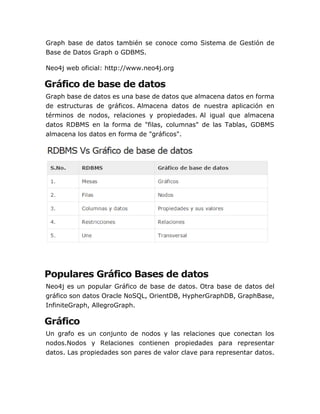



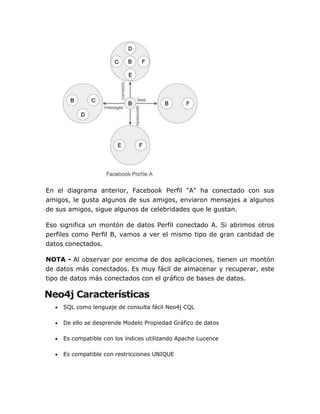


















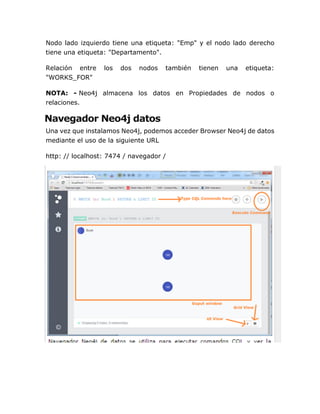






























![EJEMPLO
Este ejemplo muestra cómo crear múltiples nombres de etiqueta a nodo
"Cinema".
Nombres de etiquetas múltiples dadas por nuestro Cliente: Cine, Cine,
Película, imagen
Paso 1 - Abrir navegador Neo4j datos
Paso 2 - Escriba el siguiente comando en el explorador de datos
CREATE (m:Movie:Cinema:Film:Picture)
Aquí m es un nombre de nodo
Película, Cine, Película, imagen múltiples nombres de etiqueta para el
nodo m
Aquí podemos observar que cuatro etiquetas y un nodo se crea en la
base de datos Neo4j.
Etiqueta única a la relación
CREATE (<node1-name>:<label1-name>)-
[(<relationship-name>:<relationship-label-name>)]
->(<node2-name>:<label2-name>)](https://image.slidesharecdn.com/tutorialneo4jenespaol-151026121424-lva1-app6892/85/Tutorial-neo4j-en-espanol-57-320.jpg)
![NOTA -
Debemos utilizar dos puntos (:) operador para separar el nombre de nodo y
nombre de la etiqueta.
Debemos utilizar dos puntos (:) operador para separar el nombre de la
relación y la relación nombre de la etiqueta.
Debemos utilizar dos puntos (:) operador para separar un nombre de
etiqueta a otro nombre de etiqueta.
Neo4J Database Server utiliza este nombre para almacenar esta información
de nodo en Database.As un DBA Neo4J o desarrollador, no se puede utilizar
para acceder a los detalles de nodo
Neo4J Database Server crea un nombre de etiqueta como un alias de nodo
interno name.As un DBA Neo4J o desarrollador, debemos utilizar este
nombre de etiqueta para acceder a los detalles de nodo.
EJEMPLO
Este ejemplo muestra cómo crear una etiqueta a la relación
Paso 1 - Abrir navegador Neo4J datos
Paso 2 - Escriba el siguiente comando en el explorador de datos
CREATE (p1:Profile1)-[r1:LIKES]->(p2:Profile2)
Aquí p1 y Perfil1 son es el nombre de nodo y el nodo nombre de la
etiqueta de "De Nodo"
p2 y Profile2 son es el nombre de nodo y el nodo nombre de la etiqueta
de "al nodo"](https://image.slidesharecdn.com/tutorialneo4jenespaol-151026121424-lva1-app6892/85/Tutorial-neo4j-en-espanol-58-320.jpg)



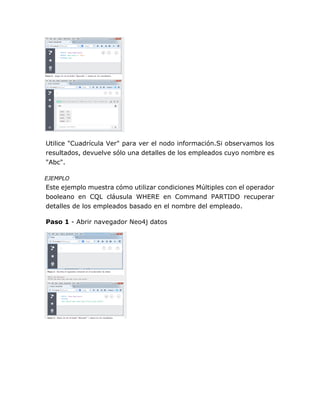

![ Crear una relación entre dos nodos existentes
Crea dos nodos y la relación entre ellos a la vez
Crear una relación entre dos nodos existentes con cláusula WHERE
Ya hemos hablado de los dos primeros enfoques en los capítulos
anteriores.Ahora vamos a hablar sobre "crear una relación entre dos
nodos existentes con cláusula WHERE" en este capítulo
MATCH (<node1-label-name>:<node1-name>),(<node2-label-name>:<node2-name>)
WHERE <condition>
CREATE (<node1-label-name>)-[<relationship-label-name>:<relationship-name>
{<relationship-properties>}]->(<node2-label-name>)
Ejemplo
Este ejemplo muestra cómo crear una relación entre dos nodos
existentes con cláusula WHERE.
Paso 1 - Abrir navegador Neo4J datos
Paso 2 - Escriba el siguiente comando en el explorador de datos para
verificar nuestra nodo cliente requerida está disponible en nuestra base
de datos Neo4J.
MATCH (cust:Customer)
RETURN cust.id,cust.name,cust.dob](https://image.slidesharecdn.com/tutorialneo4jenespaol-151026121424-lva1-app6892/85/Tutorial-neo4j-en-espanol-64-320.jpg)

![MATCH (cust:Customer),(cc:CreditCard)
WHERE cust.id = "1001" AND cc.id= "5001"
CREATE (cust)-[r:DO_SHOPPING_WITH{shopdate:"12/12/2014",price:55000}]->(cc)
RETURN r
Haga clic en Relación y observar sus propiedades en una ventana separada
Neo4j CQL - BORRAR
Se utiliza Neo4j CQL DELETE cláusula
Para eliminar un nodo.
Para eliminar un nodo y los nodos y relaciones asociadas.
Tenemos que ir a discutir cómo eliminar un nodo en este capítulo. Vamos
a discutir cómo eliminar un nodo y los nodos asociados y relaciones en
el próximo capítulo.
Para eliminar un nodo -
Mediante el uso de este comando, podemos eliminar un nodo y sus
propiedades asociadas de forma permanente de la base de datos.](https://image.slidesharecdn.com/tutorialneo4jenespaol-151026121424-lva1-app6892/85/Tutorial-neo4j-en-espanol-66-320.jpg)


![Aquí podemos observar ese nodo Empleado se elimina permanentemente
como cero filas devueltas por la consulta.
BORRAR sintaxis de nodo y la cláusula
Relación
DELETE <node1-name>,<node2-name>,<relationship-name>
NOTA -
Debemos usar una coma (,) operador para separar los nombres de nodo
y nombre de la relación.
EJEMPLO
Este ejemplo muestra cómo eliminar un nodo y su nodo asociado y
relación permanentemente de la base de datos.
Paso 1 - Abrir navegador Neo4j datos
Paso 2 - Escriba el siguiente comando en el explorador de datos
MATCH (cc:CreditCard)-[r]-(c:Customer)RETURN r](https://image.slidesharecdn.com/tutorialneo4jenespaol-151026121424-lva1-app6892/85/Tutorial-neo4j-en-espanol-69-320.jpg)
![Aquí estamos observando que un nodo para el Cliente, un nodo de la
tarjeta de crédito y una relación entre ellos está disponible.
Paso 4 - Escriba el siguiente comando en el explorador de datos
MATCH (cc: CreditCard)-[rel]-(c:Customer)
DELETE cc,c,rel
Aquí podemos observar que dos nodos y sus asociados 10 relaciones se
eliminan correctamente.
Ahora compruebe si la operación de eliminación se realiza con éxito o no.
Paso 6 - Escriba el siguiente comando en el explorador de datos.
MATCH (cc:CreditCard)-[r]-(c:Customer) RETURN r](https://image.slidesharecdn.com/tutorialneo4jenespaol-151026121424-lva1-app6892/85/Tutorial-neo4j-en-espanol-70-320.jpg)



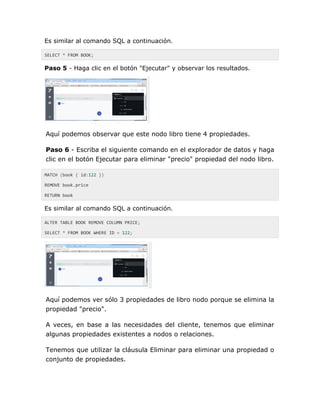







![Podemos ordenar las filas, ya sea ascendente o descendente orden.
De forma predeterminada, ordena las filas en orden ascendente. Si
queremos ordenarlas en orden descendente, tenemos que utilizar la
cláusula DESC
ORDER BY sintaxis de la cláusula
ORDER BY <property-name-list> [DESC]
<propiedad nombre-lista> sintaxis:
<node-label-name>.<property1-name>,
<node-label-name>.<property2-name>,
....
<node-label-name>.<propertyn-name>
NOTA -
Debemos usar una coma (,) operador para separar la lista de nombres
de propiedades.
EJEMPLO
Este ejemplo muestra cómo utilizar ordenar resultados en orden
ascendente por nombre de empleado.
Paso 1 - Abrir navegador Neo4j datos](https://image.slidesharecdn.com/tutorialneo4jenespaol-151026121424-lva1-app6892/85/Tutorial-neo4j-en-espanol-82-320.jpg)

















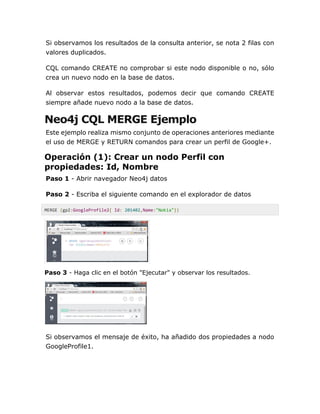




![WHERE IS NOT NULL
Aquí se está utilizando no es el operador para filtrar fila NULL.
Paso 7 - Escriba el siguiente comando y haga clic en el botón Ejecutar
MATCH (e:Employee)
WHERE e.id IS NULL
RETURN e.id,e.name,e.sal,e.deptno
Si observamos estos resultados, devuelve fila sólo valores NULL porque
hemos proporcionado una cláusula WHERE para comprobar valor de ID es
NULL.
WHERE IS NULL
Aquí estamos usando el operador IS para devolver sólo la fila NULL.
Neo4j CQL - EN Operador
Como SQL, Neo4j CQL ha proporcionado una en el operador para dar una
colección de valores de Comandos CQL.
EN sintaxis del operador
IN[<Collection-of-values>]](https://image.slidesharecdn.com/tutorialneo4jenespaol-151026121424-lva1-app6892/85/Tutorial-neo4j-en-espanol-105-320.jpg)

![MATCH (e:Employee)
WHERE e.id IN [123,124]
RETURN e.id,e.name,e.sal,e.deptno
Neo4j CQL - Gráfico de fuente
Utilizamos Browser Neo4j de datos para ejecutar y ver los resultados de
los comandos CQL Neo4j o Consultas.
Navegador Neo4j datos contiene dos tipos de puntos de vista para
mostrar los resultados de la consulta -
IU Ver
Vista en cuadrícula
En este capítulo, vamos a hablar sobre cómo cambiar la fuente de un
nodo o relación en la interfaz de usuario Ver.
Cuando ejecutamos la cláusula RETURN Neo4j CQL en el explorador de
datos, muestra los resultados en cualquiera de cuadrícula o la interfaz de
usuario Ver
De forma predeterminada, Navegador Neo4j datos muestran nodo o
Relación diagramas en una pequeña fuente y color en la interfaz de
usuario por defecto View. Si queremos verlas en grande fuente o
diferente color, a continuación, cómo aumentar su Fuente (tamaño) o la
forma de cambiar su color.
Vamos a discutir esto con un ejemplo](https://image.slidesharecdn.com/tutorialneo4jenespaol-151026121424-lva1-app6892/85/Tutorial-neo4j-en-espanol-107-320.jpg)
![EJEMPLO
Este ejemplo muestra cómo cambiar Nodo o Fuente Relación de gráfico
o en color en el explorador Neo4j Datos.
Paso 1 - Abrir navegador Neo4j datos
Es Neo4j datos Página Browser
Paso 2 - Escriba el siguiente comando en el explorador de datos
MATCH ( cc: CreditCard)-[r]-()
RETURN r
Aquí
cc es un nombre de nodo
La tarjeta de crédito es un nombre de etiqueta de nodo cc
r es una relación
Paso 3 - Haga clic en el botón "Ejecutar" y observar los resultados.](https://image.slidesharecdn.com/tutorialneo4jenespaol-151026121424-lva1-app6892/85/Tutorial-neo4j-en-espanol-108-320.jpg)

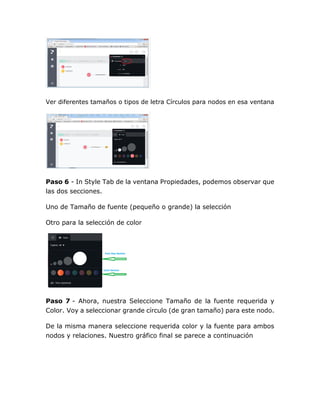







![Paso 7 - Close es viuda propiedad y observar el nodo Tweet
Esta vez, el nodo Tweet se muestra mediante el uso de "TITULO por mensaje
de" propiedad.
Neo4j - Relaciones direccionales
En Neo4j, Relaciones entre dos nodos son direccionales. Son ya sea
unidireccional o bidireccional.
Como Neo4j sigue Propiedad Gráfico modelo de datos, se debe apoyar
sólo las relaciones direccionales. Si tratamos de crear una relación sin
ninguna dirección, entonces el servidor Neo4j DB debe lanzar un error
En este capítulo, vamos a dar un ejemplo para demostrar esto.
Utilizamos la siguiente sintaxis para crear una relación entre dos nodos.
CREATE (<node1-details>)-[<relationship-details>]->(<node2-details>)
Aquí -
<node1 mostrar detalles> es "desde el nodo" detalles de nodo](https://image.slidesharecdn.com/tutorialneo4jenespaol-151026121424-lva1-app6892/85/Tutorial-neo4j-en-espanol-118-320.jpg)
![<nodo2 mostrar detalles> es "nodo" detalles de nodo
<relación detalles> es detalles de relación
Si observamos la sintaxis anterior, se está utilizando una marca de
flecha: () - [] → (). Denota una dirección de nodo a nodo lado izquierdo
lado derecho.
Si tratamos de usar misma sintaxis sin marca de flecha como () - [] - (),
que significa la relación sin dirección. Entonces servidor Neo4j DB debe
lanzar un mensaje de error
EJEMPLO -
Este ejemplo demuestra que todas las relaciones son Neo4j direccional.
Paso 1 - Abrir navegador Neo4j Datos.
Es Neo4j datos Página Browser
Paso 2 - Escriba el siguiente comando en el explorador de datos.
CREATE (n1:Node1)-[r1:Relationship]-(n2:Node2)
Paso 3 - Haga clic en el botón "Ejecutar" y observar el mensaje.](https://image.slidesharecdn.com/tutorialneo4jenespaol-151026121424-lva1-app6892/85/Tutorial-neo4j-en-espanol-119-320.jpg)












![Ahora vamos a discutir cada una Funciones Neo4j CQL Relación en detalle
con ejemplos
StartNode
Se toma una cadena como entrada y convierten en letras
mayúsculas. Todas las funciones CQL deben usar "()" corchetes.
STARTNODE (<relationship-label-name>)
NOTA:-
<relación-label-name> puede ser un nombre de propiedad de un nodo o
de la relación de la base de datos Neo4j.
Ejemplo -
Este ejemplo muestra cómo utilizar la función CQL startNode
Relación para recuperar un inicio Nodo detalles de la relación.
Antes de ejecutar la función startNode () en "ACTION_MOVIES" de
parejas, lo vamos a comprobar la información
Paso 1 - Escriba el siguiente comando en el símbolo del dólar en el
explorador de datos.
MATCH (video1:YoutubeVideo1)-[movie:ACTION_MOVIES]->(video2:YoutubeVideo2)
RETURN movie
Paso 2 - Haga clic en el botón Ejecutar y observar los resultados.](https://image.slidesharecdn.com/tutorialneo4jenespaol-151026121424-lva1-app6892/85/Tutorial-neo4j-en-espanol-132-320.jpg)
![Aquí, podemos observar que startNode de relación "ACTION_MOVIES" es
"YoutubeVideo1". Vamos a ver esto con la función.
Paso 3 - Escriba el siguiente comando y haga clic en el botón Ejecutar.
MATCH (a)-[movie:ACTION_MOVIES]->(b)
RETURN STARTNODE(movie)
Utiliza startNode () función de relación para imprimir Inicio Nodo de
"ACTION_MOVIES" Relación.
Aquí, podemos observar que startNode de relación "ACTION_MOVIES" es
"YoutubeVideo1".
Ejemplo -](https://image.slidesharecdn.com/tutorialneo4jenespaol-151026121424-lva1-app6892/85/Tutorial-neo4j-en-espanol-133-320.jpg)
![Este ejemplo muestra cómo utilizar la función de nodo final
Relación CQL para recuperar un nodo final Detalles de la relación.
Antes de ejecutar la función de nodo final () en "ACTION_MOVIES" de
parejas, lo vamos a comprobar la información
Paso 1 - Escriba el siguiente comando en el símbolo del dólar en el
explorador de datos.
MATCH (video1:YoutubeVideo1)-[movie:ACTION_MOVIES]->(video2:YoutubeVideo2)
RETURN movie
Paso 2 - Haga clic en el botón Ejecutar y observar los resultados.
Aquí, podemos observar que el nodo final de relación "ACTION_MOVIES"
es "YoutubeVideo2". Vamos a ver esto con la función.
Paso 3 - Escriba el siguiente comando y haga clic en el botón Ejecutar.
MATCH (a)-[movie:ACTION_MOVIES]->(b)
RETURN ENDNODE(movie)](https://image.slidesharecdn.com/tutorialneo4jenespaol-151026121424-lva1-app6892/85/Tutorial-neo4j-en-espanol-134-320.jpg)
![Utiliza nodo final () función de relación para imprimir Inicio Nodo de
"ACTION_MOVIES" Relación.
Aquí, podemos observar que el nodo final de relación "ACTION_MOVIES"
es "YoutubeVideo2".
Ejemplo -
Este ejemplo muestra cómo utilizar CQL Identificación y
funciones Tipo de relación para recuperar Id y Tipo Detalles de la
relación.
Antes de ejecutar las funciones de identificación y tipo de
"ACTION_MOVIES" de parejas, lo vamos a comprobar la información
Paso 1 - Escriba el siguiente comando en el símbolo del dólar en el
explorador de datos.
MATCH (video1:YoutubeVideo1)-[movie:ACTION_MOVIES]->(video2:YoutubeVideo2)
RETURN movie](https://image.slidesharecdn.com/tutorialneo4jenespaol-151026121424-lva1-app6892/85/Tutorial-neo4j-en-espanol-135-320.jpg)
![Paso 2 - Haga clic en el botón Ejecutar y observar los resultados.
Aquí, podemos observar que la identificación y tipo de relación
"ACTION_MOVIES" son "2" y "ACTION_MOVIES". Vamos a ver esto con
la función.
Paso 3 - Escriba el siguiente comando y haga clic en el botón Ejecutar.
MATCH (a)-[movie:ACTION_MOVIES]->(b)
RETURN ID(movie),TYPE(movie)
Utiliza ID () y tipo) funciones Relación (imprimir Identificación y tipo de
relación "ACTION_MOVIES" detalles.](https://image.slidesharecdn.com/tutorialneo4jenespaol-151026121424-lva1-app6892/85/Tutorial-neo4j-en-espanol-136-320.jpg)
